Page 1
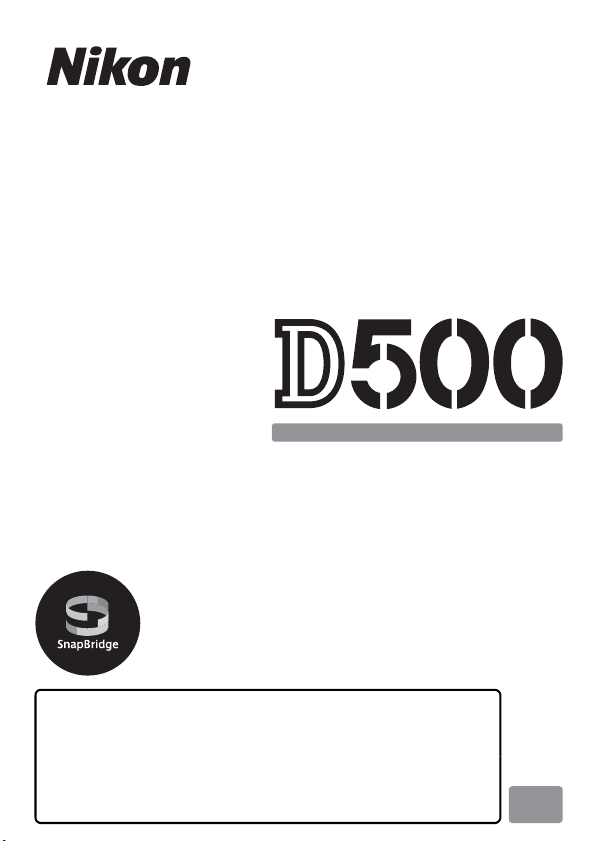
디지털 카메라
사용설명서
Kr
•카메라를 사용하기 전에 본 설명서를 끝까지 읽으십시오.
•카메라를 올바르게 사용하려면 “ 안전상의 주의”(xiii 페
이지 ) 를 읽으십시오 .
•본 설명서를 읽은 후 나중에 참조할 수 있도록 쉽게 찾을 수
있는 장소에 보관하십시오 .
Page 2
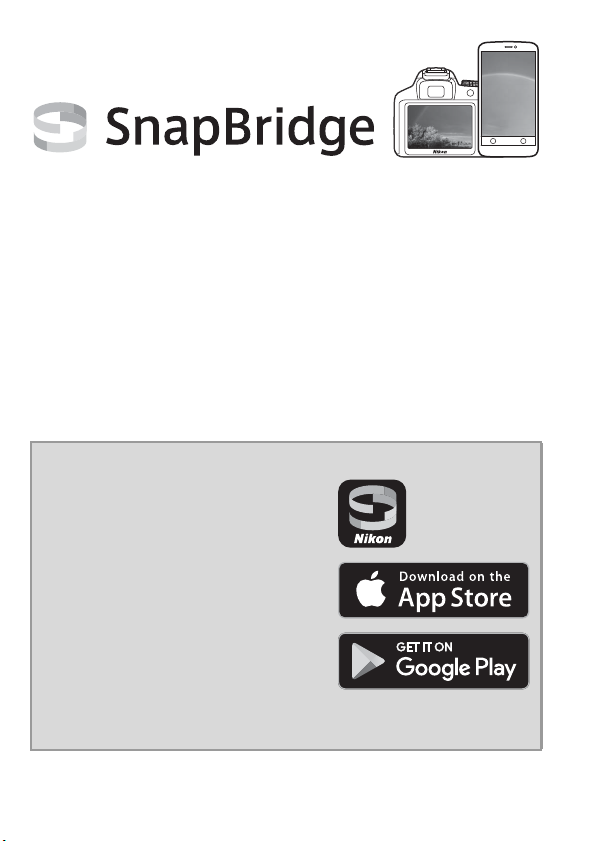
Your images. The world. Connected
Nikon의 새로운 서비스인 SnapBridge 에 오신 여러분을 환영합
니다. SnapBridge 를 통해 더욱 다양한 이미지를 경험하세요.
SnapBridge는
Bluetooth
하여 기존의 카메라와 호환 스마트 장치 사이의 기술적 한계를 극
복합니다. Nikon 카메라와 렌즈에 담은 여러분의 소중한 이야기
가 촬영과 동시에 스마트 장치로 자동 전송됩니다. 힘들이지 않고
도 클라우드 저장 서비스로 업로드하여 스마트 장치에서 마음대
로 액세스할 수 있습니다. 언제 어디서나 원하는 대로 공유할 수 있
습니다.
시작하려면 SnapBridge 앱을 다운로드하십시오!
지금 SnapBridge 앱을 스마트 장치에 다운
로드하여 여러 가지 편리한 기능을 사용해
보십시오. 몇 가지 간단한 절차를 통해 앱
에서 Nikon 카메라 와 호 환 iPhone
및/또는 iPodtouch
체제에서 실행되는 스마트 장치를 연결합
니다. SnapBridge는 Apple App Store
Google Play™ 및 다음 웹 사이트에서 무
료로 다운로드할 수 있습니다.
http://snapbridge.nikon.com
SnapBridge에 대한 최신 정보는 해당 지
역의 Nikon 웹사이트를 방문하십시오( 0 xxi).
®
저에너지(BLE) 기술과 전용 앱을 접목
®
®
또는 Android™ 운영
, iPad®
®
,
Page 3
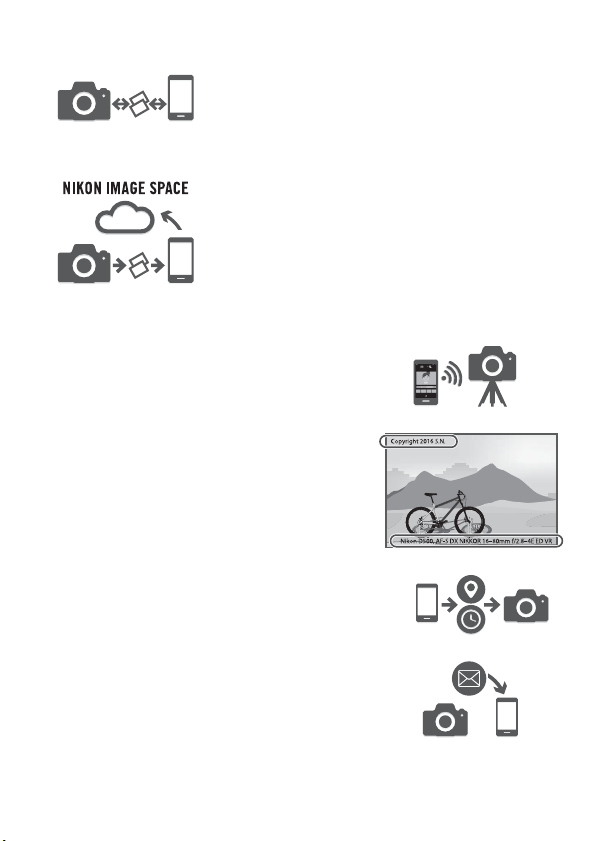
SnapBridge와 함께 하는 신나는 경험
카메라와 스마트 장치가 계속 연결되어 있으므로
카메라에서 스마트 장치로 화상을 자동으로 전송
할 수 있어 이전보다 온라인에서 사진을 더욱 쉽
게 공유할 수 있습니다.
사진과 썸네일 이미지를 NIKON IMAGE SPACE
클라우드 서비스로 업로드할 수 있습니다
여러분의 삶을 더욱 풍요롭게 하는 다양한 서비스
• 카메라 원격 기능
• 화상에 최대 2개까지 크레딧 정보 삽입
(예: 저작권, 설명, 텍스트 및 로고)
• 카메라 날짜와 시간 정보 및 위치 정보 자
동 업데이트
• 카메라 펌웨어 업데이트 수신
i
Page 4

카메라를 잘 활용하려면 지시사항을 끝까지 읽으십시오. 읽고
난 후에는 다른 사용자가 볼 수 있는 장소에 보관하시기 바랍
니다.
메뉴 가이드
메뉴 선택 및 관련 주제(예: 카메라를 프린터나 텔레비전에 연결하는
방법)에 대한 자세한 내용을 보려면 아래 설명된 Nikon 사이트에서 카
메뉴 가이드
메라
이며 Adobe Reader 또는 Adobe Acrobat Reader를 사용 하여 볼 수
있습니다.
1 컴퓨터에서 웹 브라우저를 실행하고
http://downloadcenter.nikonimglib.com/에서 Nikon 설명서 다운로드
사이트를 여십시오.
2 원하는 제품 페이지로 이동하여 해당 설명서를 다운로드하십시오.
Nikon Manual Viewer 2
Nikon Manual Viewer 2 앱을 스마트폰이나 태블릿에 설치
하면 언제 어디서나 Nikon 디지털 카메라 설명서를 볼 수 있
습니다. Nikon Manual Viewer 2는 App Store 및 Google Play
에서무료로 다운로드할 수 있습니다. 앱과 제품 설명서를 다
운로드하려면 인터넷에 연결되어 있어야 합니다. 인터넷 요
금은 전화 또는 인터넷 서비스 공급자로부터 부가됩니다.
A 안전상의 주의
카메라를 처음 사용하기 전에 먼저 “안전상의 주의(0 xiii~xvi)”에
나와 있는 안전 지침을 읽어보십시오.
를 다운로드하십시오.
메뉴 가이드
는 PDF 파일 형태
ii
Page 5
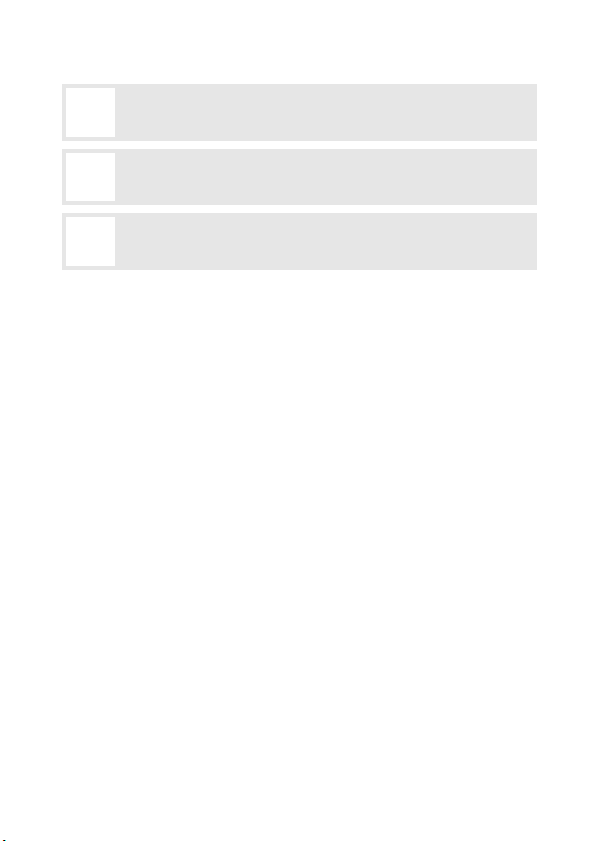
설명서에 사용된 기호
필요한 정보를 손쉽게 찾도록 다음 기호를 사용합니다.
이 아이콘은 주의를 나타냅니다. 카메라의 손상을 방지하기
D
위해 사용하기 전에 읽어야 하는 정보입니다.
이 아이콘은 주석을 나타냅니다. 카메라를 사용하기 전에 읽
A
어야 하는 정보입니다.
이 아이콘은 이 설명서의 다른 페이지를 참조하라는 의미입
0
니다.
카메라 모니터에 표시되는 메뉴 항목, 옵션, 메시지는 굵게 표시됩니
다.
카메라 설정
이 설명서의 내용은 기본 설정 사용을 전제로 한 것입니다.
iii
Page 6
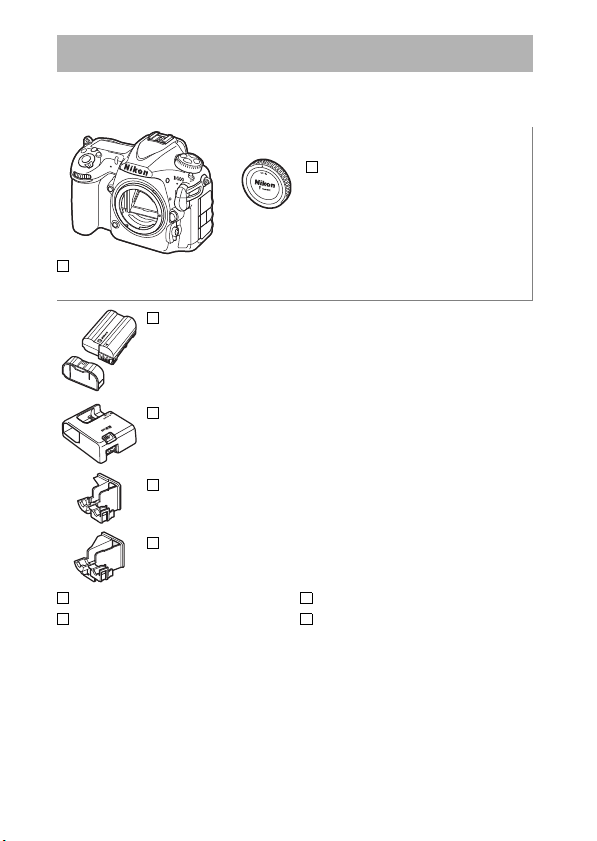
포장 내용물
여기에 열거되어 있는 모든 항목이 카메라에 포함되어 있는지
확인하십시오.
BF-1B 바디 캡(018, 335)
D500 디 지털 카 메라
0
1)
(
단자 커 버가 있는 EN-EL15 충 전식 Li-ion 배 터리
0
13, 15)
(
MH-25a 배터리 충전기(구매 국가 또는 지역에 따라
다양한 형식 및 모양의 AC 벽면 어댑터 또는 전원 케
이블이 제공됨,
USB 케이블 클립
HDMI 케이블 클립
0
13)
UC-E22 USB 케 이블
AN-DC17 스트랩(
0
13)
사용설명서(본 가이드)
보증서
렌즈 키트 옵션을 구입할 경우 패키지 안에 렌즈도 들어있는지
확인해야 합니다.
메모리 카드는 별매입니다.
일본에서 구매
한 카메라는 메뉴와 메시지가 영어와 일본어로만 표시되며 다
른 언어는 지원되지 않습니다. 이로 인해 불편을 드렸다면 죄
송합니다.
iv
Page 7
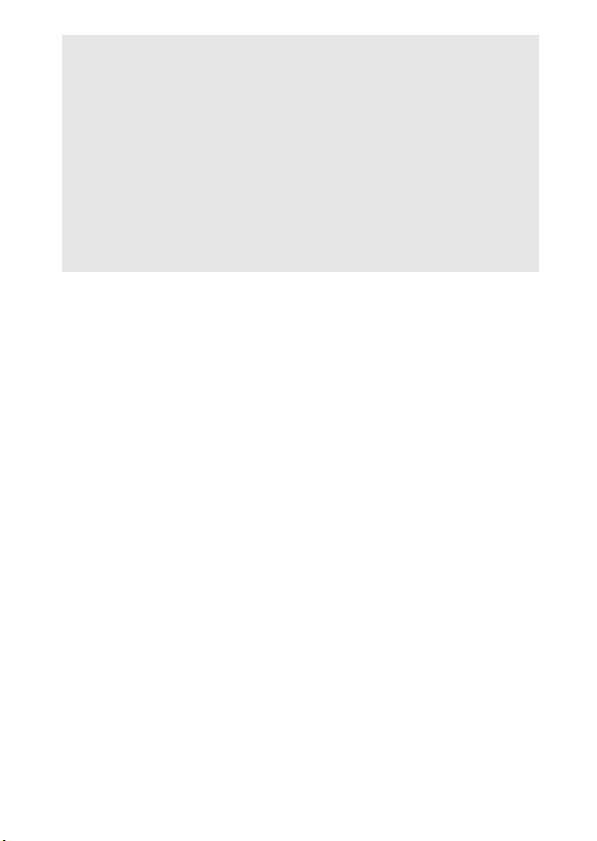
A ViewNX-i 및 Capture NX-D 소프 트웨 어
ViewNX-i를 사용하여 사진을 미세조정하거나 컴퓨터에서 볼 수 있
도록 화상을 컴퓨터로 복사합니다. 다음 웹사이트에서 ViewNX-i를
다운로드할 수 있습니다. http://downloadcenter.nikonimglib.com/
Capture NX-D를 사용하여 컴퓨터에 복사한 화상을 미세 조정하고
NEF(RAW) 화상을 다른 형식으로 전환합니다. 다음 웹사이트에서
Capture NX-D를 다운로드할 수 있습니다.
http://downloadcenter.nikonimglib.com/
이 웹사이트에서 Nikon 소프트웨어와 시스템 요구 사항에 대한 최
신 정보도 확인할 수 있습니다.
v
Page 8
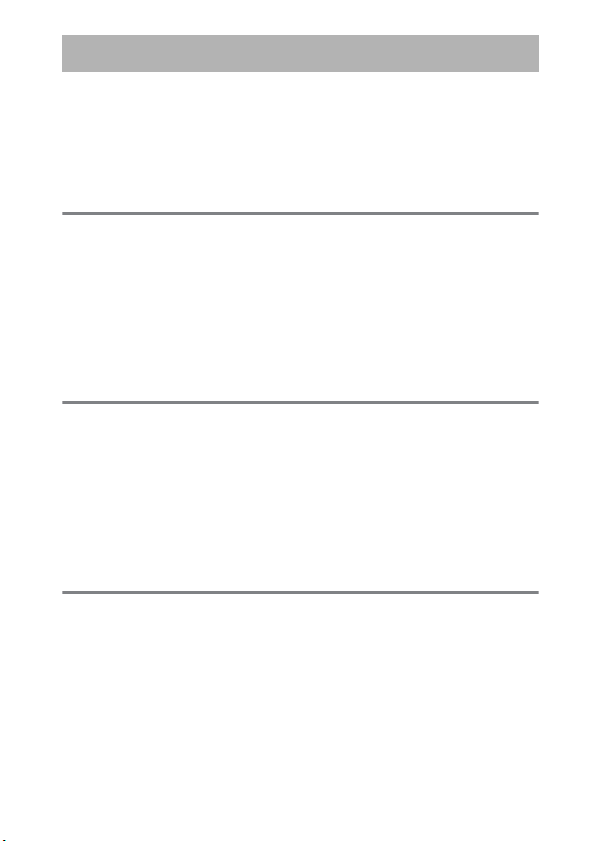
목차
포장 내 용물 ................................................................. iv
안전상의 주의............................................................ xiii
주의 사항.................................................................. xvii
블루투스 및 Wi-Fi(무선 LAN).................................... xxii
사용하기 전에 1
카메라 알아보기 ........................................................... 1
카메라 본 체 ................................................................ 1
컨트롤 패 널 ................................................................ 5
뷰파인더 표시............................................................. 7
상하 틸트 모 니터 사용 ................................................. 9
터치 스 크린 사용....................................................... 11
첫 단계 13
카메라 스트랩 부 착 ................................................... 13
배터리 충 전 .............................................................. 13
배터리 및 메 모리 카드 삽 입........................................ 15
렌즈 부착.................................................................. 18
카메라 설 정 .............................................................. 20
뷰파인더 초점 맞추기................................................ 29
자습서 30
카메라 메 뉴 ................................................................ 30
카메라 메 뉴 사 용....................................................... 31
기본 촬 영 및 재생 ........................................................ 35
배터리 잔 량 및 촬 영 가능 매 수.................................... 35
“포 인트 앤 슛” 촬영................................................... 37
사진 보기.................................................................. 40
vi
Page 9
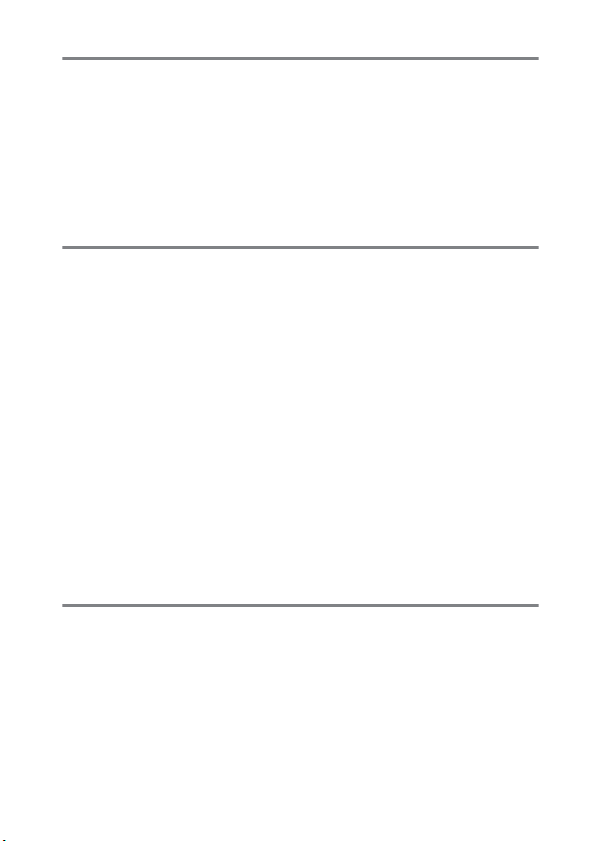
라이브 뷰 촬영 43
자동 초점.................................................................. 47
수동 초점.................................................................. 49
i 버 튼 사 용............................................................... 50
라이브 뷰 표 시 .......................................................... 53
정보 표시.................................................................. 54
터치 촬영(터 치 셔터) ................................................ 55
동영상 58
동영상 녹 화 ................................................................ 58
인덱스 ...................................................................... 63
i 버 튼 사 용............................................................... 64
라이브 뷰 표 시 .......................................................... 66
화상 사 이즈, 프레임 수 및 동영 상 화 질........................ 68
정보 표시.................................................................. 69
동영상 트 리밍 ........................................................... 70
동영상 모 드로 화 상 촬 영............................................ 71
미속도 동 영상 ............................................................. 74
동영상 보 기 ................................................................ 80
동영상 편 집 ................................................................ 82
동영상 트 리밍 ........................................................... 82
선택한 프레임 저 장 ................................................... 86
화상 기록 설정 88
이미지 영 역 ................................................................ 88
화질 ........................................................................... 91
화상 사 이즈 ................................................................ 94
메모리 카 드 두 개 사용 ................................................ 96
vii
Page 10
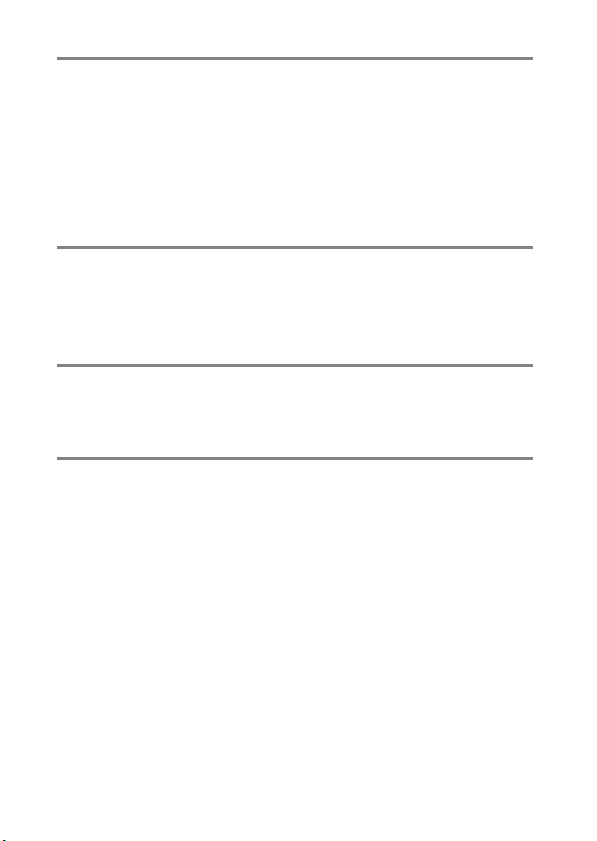
초점 97
자동 초 점.................................................................... 97
자동 초점 모 드 ........................................................ 101
AF 영 역 모드........................................................... 103
초점 포인 트 선 택..................................................... 108
초점 고 정................................................................ 111
수동 초 점.................................................................. 114
릴리즈 모드 116
릴리즈 모드 선택 ....................................................... 116
셀프 타이 머 모 드....................................................... 119
미러 업 모 드 ............................................................. 121
ISO 감 도 123
수동 조 정.................................................................. 123
ISO 감 도 자 동 제 어 .................................................... 125
노출 128
측광 방 식.................................................................. 128
노출 모 드.................................................................. 130
P: 자동 프로그램...................................................... 132
S: 셔 터 우 선............................................................. 133
A: 조 리개 우선 모드 ................................................. 134
M: 수 동 ................................................................... 135
장시간 노출(M 모 드에 한 함)....................................... 137
셔터 속 도와 조리개 고 정 ............................................ 140
자동 노 출(AE) 고 정 ................................................... 141
노출 보 정.................................................................. 143
브라케팅 .................................................................. 146
viii
Page 11
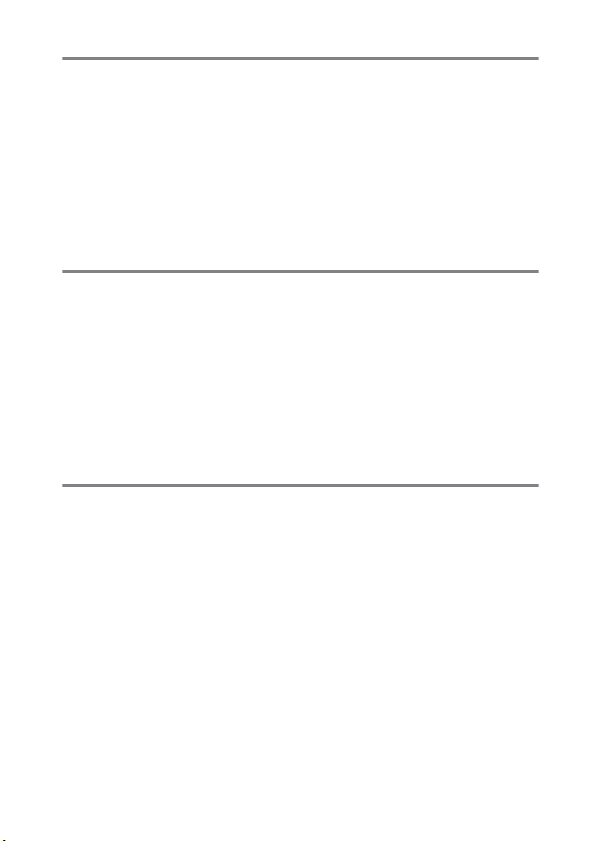
화이트 밸런스 159
화이트 밸런스 옵 션 ................................................... 159
화이트 밸 런스 미 세 조 정............................................ 163
색온도 선 택 .............................................................. 166
수동 프 리셋 .............................................................. 169
뷰파인더 촬영......................................................... 170
라이브 뷰(스 팟 화이트 밸 런스) ................................ 174
프리셋 관 리 ............................................................ 177
화상처리 설정 180
Picture Control......................................................... 180
Picture Control 선택 ............................................... 180
Picture Control 수정 ............................................... 182
사용자 설 정 Picture Control 만들 기.......................... 185
하이라이트와 그림자의 디테일 유지........................... 189
액티브 D-Lighting .................................................. 189
HDR(하이 다이내믹 레인지).................................... 191
플래시 촬영 196
플래시 사 용 .............................................................. 196
카메라 플래시 촬 영 ................................................... 199
플래시 모 드 .............................................................. 201
조광 보정.................................................................. 203
FV 고 정 .................................................................... 205
원격 플 래시 촬영....................................................... 208
설정 ....................................................................... 209
화상 촬영................................................................ 214
플래시 정보 보기 ....................................................... 222
ix
Page 12

기타 촬영 옵션 226
R 버 튼 ..................................................................... 226
i 버 튼 ...................................................................... 229
투 버튼 리 셋: 기본 설정 복원...................................... 230
플리커 현상 감소 ....................................................... 234
다중 노 출.................................................................. 236
인터벌 촬영 .............................................................. 243
비 CPU 렌즈.............................................................. 250
위치 정 보.................................................................. 253
재생에 관한 상세 정보 255
화상 보 기.................................................................. 255
전체화면 재생......................................................... 255
썸네일 재 생 ............................................................ 255
재생 제 어................................................................ 256
터치 스크 린 사 용..................................................... 258
i 버 튼 .................................................................... 260
화상 정 보.................................................................. 261
자세히 보 기: 재 생 Zoom ............................................ 271
사진 삭제 방 지 .......................................................... 273
화상 등급 평 가 .......................................................... 274
업로드할 사진 선택 ................................................... 276
개별 사진 선 택 ........................................................ 276
여러 사진 선 택 ........................................................ 277
사진 삭 제.................................................................. 278
전체화면 및 썸네일 재생.......................................... 278
재생 메 뉴................................................................ 279
x
Page 13
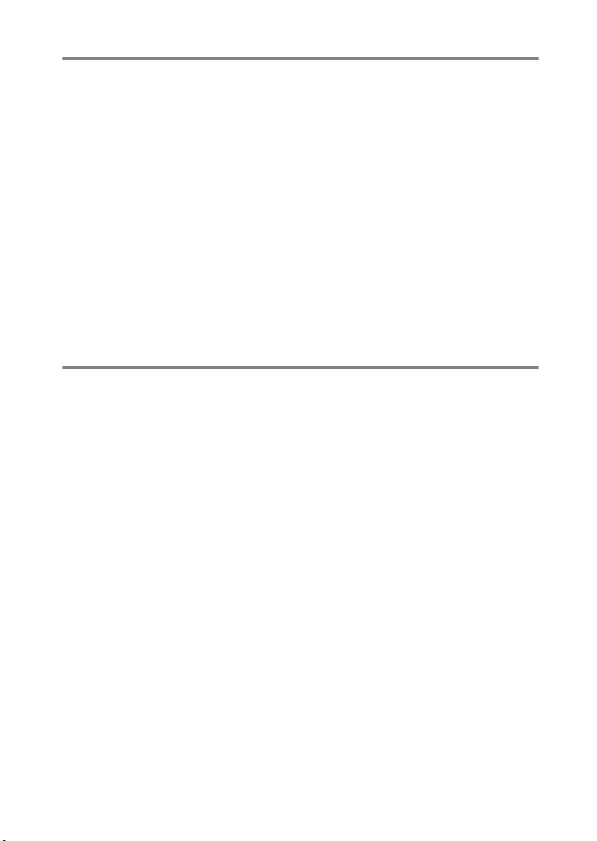
메뉴 목록 281
D 재 생 메뉴: 화상 관리 ............................................. 281
C 사 진 촬 영 메 뉴: 촬영 옵 션...................................... 283
1동 영상 촬 영 메 뉴: 동 영상 촬 영 옵션......................... 288
A 사 용자 설 정: 카메라 설 정 미 세 조 정........................ 292
B 설 정 메 뉴: 카 메라 설 정............................................ 304
N 수 정 메 뉴: 수정 사본 만들기................................... 313
O 내 메뉴/m 최 근 설 정 항 목 ...................................... 315
수정 메 뉴 옵 션 .......................................................... 316
NEF(RAW)처 리 ...................................................... 316
트리밍 .................................................................... 318
화상 합성................................................................ 319
부록 322
호환 가 능한 렌즈....................................................... 322
니콘 크리에이티브 라이팅 시스템(CLS) ..................... 328
기타 액세서리........................................................... 335
카메라 취 급 .............................................................. 337
보관 ....................................................................... 337
세척 ....................................................................... 337
이미지 센 서 클 리닝 ................................................. 338
카메라 및 배 터리 취급: 주 의 사항 ............................... 345
xi
Page 14
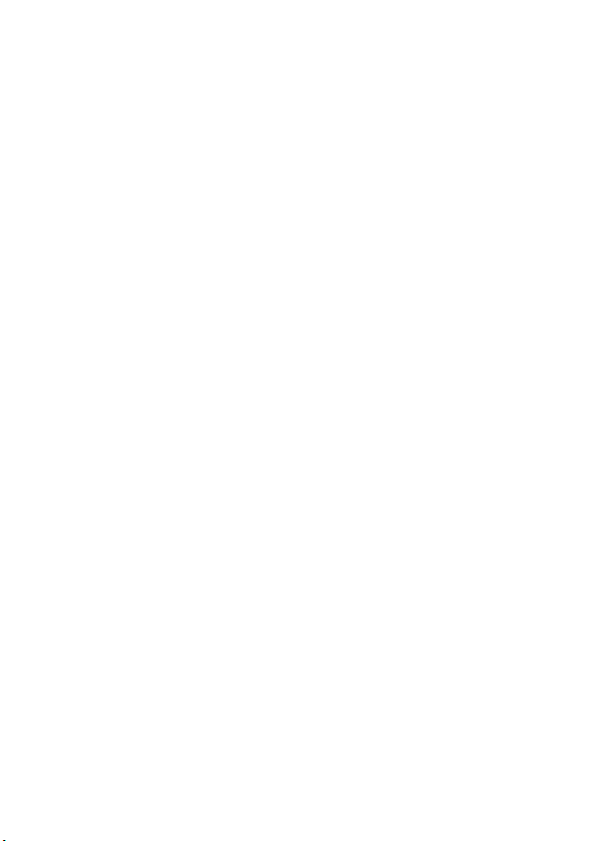
문제 해 결.................................................................. 350
배터리/화 면 ........................................................... 350
촬영 ....................................................................... 351
재생 ....................................................................... 354
블루투스 및 Wi-Fi(무선 네트워크)........................... 356
기타 ....................................................................... 356
오류 메시 지 .............................................................. 357
사양 ......................................................................... 364
AF-S DX NIKKOR 16-80mm f/2.8-4E ED VR 렌즈 ..... 377
승인된 메 모리 카 드 ................................................... 387
메모리 카드 용량 ....................................................... 389
배터리 수명 .............................................................. 392
색인 ......................................................................... 394
xii
Page 15

안전상의 주의
Nikon 제품의 손상 또는 사용자나 타인에 대한 상해를 미연에 방지하기 위
하여 본 제품을 사용하기 전에 안전상의 주의를 읽은 후 올바르게 사용하
여 주십시오. 다 읽으신 다음에는 모든 사용자가 언제나 볼 수 있는 곳에 보
관하여 주십시오.
여기에 기재된 안전상의 주의를 지키지 않아 초래될 수 있는 결과에 대해
서는 다음과 같은 기호로 표시되어 있습니다.
이 아이콘은 경고를 나타냅니다. 상해를 방지하기 위하여 Nikon
A
제품을 사용하기 전에 모든 경고를 읽어 주십시오.
❚❚ 경고
A태양을 프레임 안에 넣지 마십시
오
역광의 물체를 촬영할 때는 태양
을 프레임 안에 넣지 마십시오. 태
양이 프레임 안이나 가까이에 있
으면 카메라 안으로 초점이 모여
불이 붙을 수 있습니다.
A뷰파인더를 통해 태양을 보지 마
십시오
뷰파인더를 통해 태양이나 다른
강한 광원을 볼 경우 영구 시력 손
실을 초래할 수 있습니다.
A뷰파인더 디옵터 컨트롤 사용 시
뷰파인더에 눈을 대고 뷰파인더
디옵터 컨트롤을 조작할 때 실수
로 손가락으로 눈을 찌르지 않도
록 주의하십시오.
A오작동시 즉시 카메라를 끄십시
오
기기나 AC 어댑터(별매)에서 연
기나 이상한 냄새가 날 경우 AC
어댑터의 전원을 빼고 배터리를
즉시 제거해서 타지 않도록 조치
를 취하십시오. 계속해서 작업하
면 손상을 초래할 수 있습니다. 배
터리를 제거한 후 니콘 서비스 지
정점에 카메라 수리를 의뢰하여
주십시오.
A인화성 가스가 있는 곳에서 사용
하지 마십시오
인화성 가스가 있는 곳에서는 전
자 기기를 사용하지 마십시오. 폭
발이나 화재의 위험이 있습니다.
xiii
Page 16
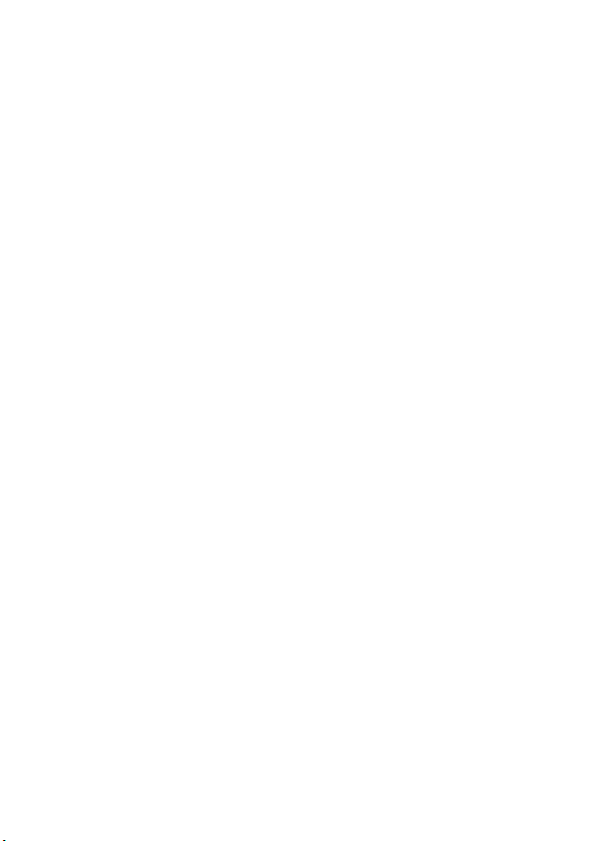
A
어린이의 손에 닿지 않게 하십시
오
이 주의사항을 지키지 않으면 부
상을 입을 수 있습니다. 게다가 작
은 부품을 포함하고 있어 삼킬 시
질식 위험이 있습니다. 만일 어린
이가 이 제품의 부품을 삼킨 경우
에는 즉시 의사의 진료를 받아 주
십시오.
A분해하지 마십시오
카메라의 내부 부품을 만지면 상
처를 입을 수 있습니다. 오작동시
공인 전문가만이 제품을 수리해
야 합니다. 떨어뜨리거나 기타 사
고로 인하여 제품이 파손되어 내
부가 노출되었을 때에는 배터리
와 AC 어댑터를 제거한 다음 니콘
서비스 지정점에 수리를 의뢰하
여 주십시오.
A유아나 어린이의 목 주위에 핸드
스트랩을 두지 마십시오
유아나 어린이의 목 주위에 카메
라 스트랩을 둘 경우 질식사의 위
험이 있습니다.
A기기가 켜져있거나 사용 중일 때
카메라, 배터리나 충전기가 장시
간 피부에 닿지 않게 하십시오.
기기의 일부가 뜨겁습니다. 피부
가 기기에 장시간 닿아 있을 경우
에는 저온 화상을 입을 수 있습니
다.
A
밀폐된 차량이나 직사광선이 내리
쬐는 곳과 같이 온도가 너무 높은
곳에 제품을 두지 마십시오.
이 주의사항을 지키지 않으면 제
품이 손상되거나 화재가 발생할
수 있습니다.
A플래시를 자동차 운전자를 향해
터뜨리지 마십시오
이 주의사항을 지키지 않으면 사
고를 초래할 수 있습니다.
A플래시를 사용할 때 주의하십시
오
• 플래시가 피부 또는 기타 물체
에 접촉한 상태에서 카메라를
사용하면 화상을 입을 수 있습
니다.
• 사람의 눈 가까이에서 플래시를
터뜨리면 일시적으로 눈이 보이
지 않을 수 있습니다. 플래시는
적어도 피사체에서 1 미터 정도
떨어져야 합니다. 유아를 촬영
할 때는 특별한 주의를 기울여
야 합니다.
A액정 모니터를 만지지 마십시오
모니터가 파손된 경우 파손된 유
리에 상처를 입지 않도록 주의하
고 모니터 액정이 피부에 닿거나
눈이나 입에 들어가지 않도록 주
의하십시오.
A렌즈나 카메라가 부착된 상태로
삼각대를 운반하지 마십시오.
넘어지거나 실수로 다른 사람을
쳐서 다칠 수 있습니다.
xiv
Page 17
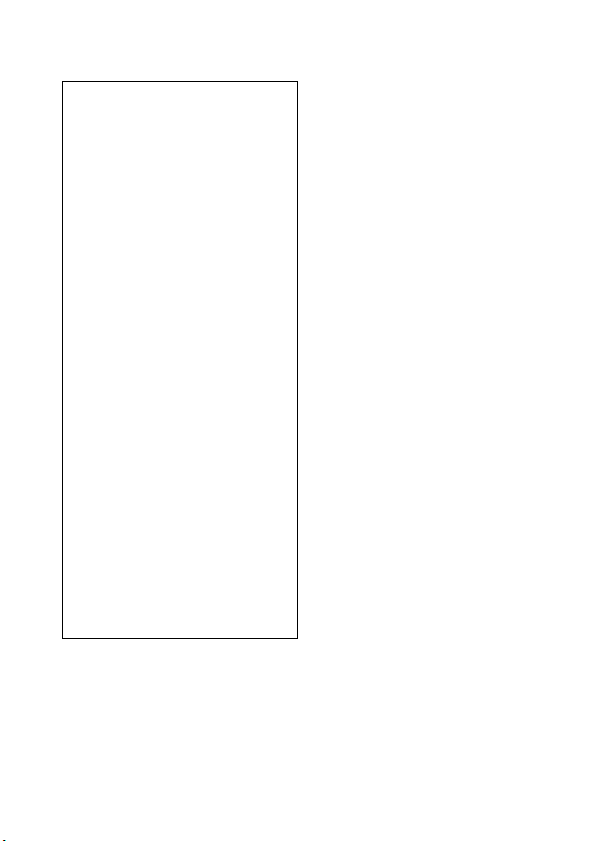
A
배터리를 다룰 때 적절한 주의를
기울여 주십시오
A경고
발연, 화재, 폭발 등의 위험을
수반할 수 있으니 다음 사항을
지켜주시기 바랍니다.
• 육안으로 식별이 가능할 정도
의 부풀음이 발생된 전지는
위험할 수 있으므로 제조자
또는 판매자로 즉시 문의할
것
• 지정된 정품 충전기만을 사용
할 것
• 화기에 가까이 하지 말 것(전
자레인지에 넣지 말 것)
• 여름철 자동차 내부에 방치하
지 말 것
• 찜질방 등 고온 다습한 곳에
서 보관, 사용하지 말 것
• 전지 단자에 목걸이, 동전, 열
쇠, 시계 등 금속 제품이 닿지
않도록 주의할 것
• 휴대 기기, 제조 업체가 보증
한 리튬 2차전지 사용할 것
• 분해, 압착, 관통 등의 행위를
하지 말 것
• 높은 곳에서 떨어뜨리는 등
비정상적 충격을 주지 말 것
• 60℃이상의 고온에 노출하지
말 것
• 습기에 접촉되지 않도록 할
것
전지를 잘못 다루면 누액, 과열 또
는 파열되거나 화재가 발생할 수
있습니다. 이 제품에 사용되는 배
터리 취급 시에는 다음과 같은 주
의사항을 준수하십시오.
• 이 기기에는 사용 승인된 전지
만 사용하십시오.
• 배터리를 누전시키거나 분해하
지 마십시오.
• 강한 물리적 충격이 가해지는
곳에 배터리나 카메라를 노출하
지 마십시오.
전지를 교환할 때 제품의 전원이
•
꺼진 상태인지 확인하십시오.
AC 어댑터를 사용할 경우에는
플러그를 뽑아 주십시오.
• 전지를 위 아래가 바뀐 채 또는
거꾸로 넣지 않도록 하십시오.
• 물이 스며들거나 물에 닿지 않
도록 하십시오.
• 배터리를 운반할 때는 단자 커
버를 닫아 주십시오. 목걸이나
머리핀 등 금속 물체와 함께 가
지고 다니거나 보관하지 마십시
오.
• 배터리는 완전 방전 시 누액이
발생하기 쉽습니다. 제품 손상
을 방지하기 위해 충전 잔량이
없을 때에는 배터리를 반드시
꺼내 두십시오.
•
배터리를 사용하지 않는 경우에
는 단자 커버를 부착해서 시원하
고 건조한 곳에 보관하십시오.
• 배터리 사용 직후 또는 장시간
사용한 경우에는 배터리가 뜨거
울 수 있습니다. 배터리를 꺼내
기 전에 카메라를 끄고 배터리
를 식힙니다.
• 변색이나 변형 등 배터리에 이
상을 발견한 경우 즉시 사용을
중단하십시오.
xv
Page 18
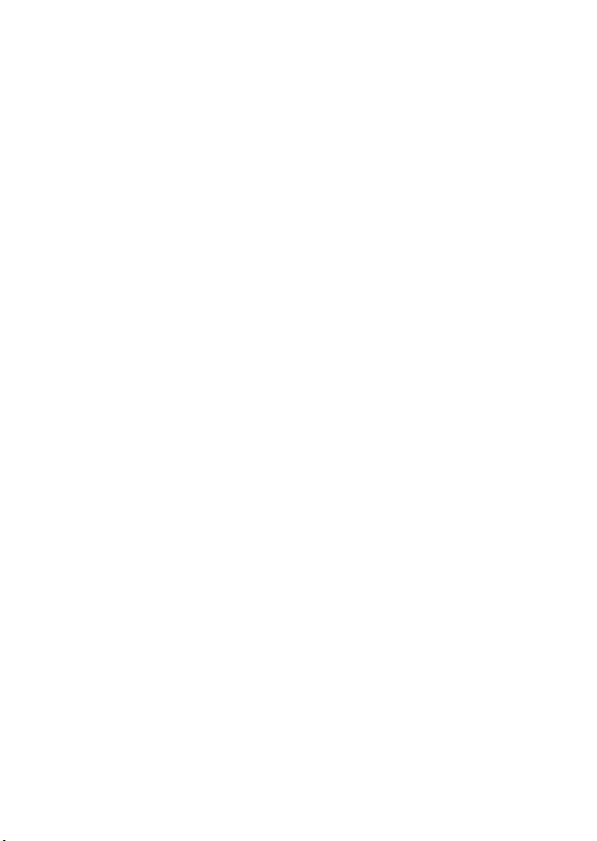
A
충전기를 다룰 때 적절한 주의를
기울여 주십시오
• 항상 물기가 없는 상태에서 사
용하십시오. 이 주의사항을 지
키지 않으면 화재 또는 감전으
로 상해를 입거나 제품이 제대
로 작동하지 않을 수 있습니다.
• 충전기 단자를 누전시키지 마십
시오. 이 주의사항을 지키지 않
으면 충전기가 과열로 손상될
수 있습니다.
• 플러그의 금속 부분 또는 그 주
위에 먼지가 있으면 마른 헝겊
으로 닦아 주십시오. 계속해서
사용하면 화재가 발생할 수 있
습니다.
• 번개와 천둥을 동반한 폭우가
내릴 때는 전선을 만지거나 충
전기에 가까이 가지 마십시오.
이 주의사항을 지키지 않으면
감전될 수 있습니다.
• 전선을 손상시키거나 개조하거
나 강제로 잡아당기거나 구부리
지 마십시오. 또한 무거운 물체
를 위에 올려 두거나 열이나 불
길 가까이 놓지 마십시오. 절연
체가 손상되거나 전선이 노출되
면 니콘 서비스 지정점에 수리
를 의뢰하여 주십시오. 이 주의
사항을 지키지 않으면 화재나
감전 사고 발생의 위험이 있습
니다.
• 젖은 손으로 플러그나 충전기를
만지지 마십시오. 이 주의사항
을 지키지 않으면 화재 또는 감
전으로 상해를 입거나 제품이
제대로 작동하지 않을 수 있습
니다.
• 볼트 전환을 목적으로 설계된
여행용 변압기나 어댑터 또는
직류-교류 변환기와 함께 사용
하지 마십시오. 이 주의사항을
지키지 않으면 제품이 손상되거
나 과열 또는 화재가 발생할 수
있습니다.
A적합한 케이블을 사용하십시오
케이블을 입력 및 출력 잭에 연결
할 때에는 제품 규정 준수를 위해
Nikon에서 제공하거나 판매하는
전용 케이블만 사용하여 주십시
오.
A항공사 및 병원 관계자의 지시에
따르십시오.
xvi
Page 19

주의 사항
• 제품에 포함된 설명서의 어떤 부분
도 Nikon의 사전 승인 없 이 여하한
형태와 방법으로든 복제, 전송, 전
사할 수 없으며 검색 시스템에 저장
하거나 다른 언어로 번역할 수 없습
니다.
• Nikon은 본 설명서에 설명된 하드
웨어와 소프트웨어의 모양과 사양
을 사전 통지 없이 언제든지 변경할
수 있는 권한을 보유합니다.
• Nikon은 본 제품의 사용으로 인해
발생한 어떠한 손해에 대해서도 책
임지지 않습니다.
• 본 설명서에 기술된 정보가 정확하
고 완벽하도록 만전을 기했으나,
오류나 누락을 발견하신 경우에는
가까운 Nikon 대리점(주소 별도
제공)에 알려주시면 감사하겠습니
다.
xvii
Page 20
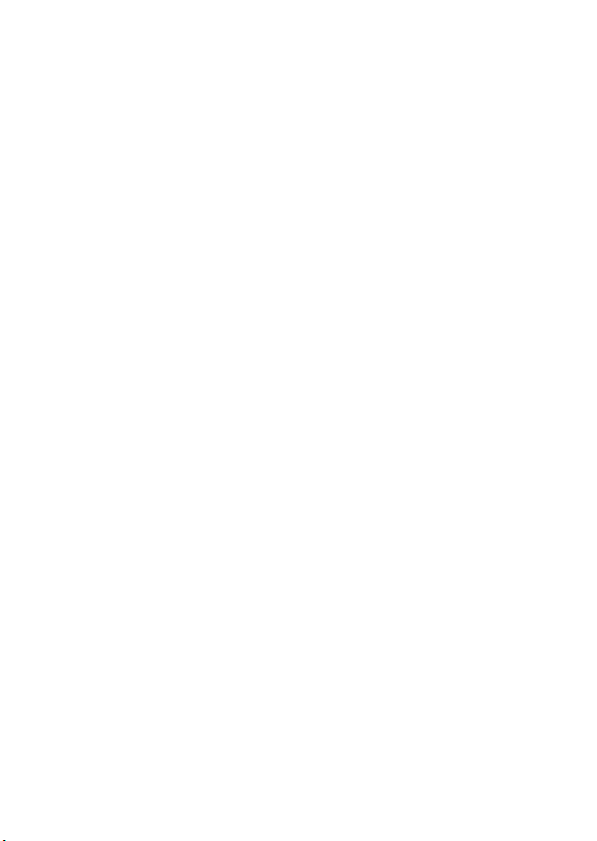
복사 또는 복제 금지에 관한 주의
스캐너, 디지털 카메라 또는 기타 장치를 사용하여 디지털 방식으로 복사
또는 복제된 자료를 단순히 소지하는 행위만으로도 법에 의해 처벌을 받을
수 있습니다.
• 법률에 의해 복사 또는 복제가 금
지된 항목
지폐, 동전, 유가 증권, 국채, 지방채
등은 복사나 복제할 수 없으며 이러
한 복사품 또는 복제품에 “견본”이
라는 날인이 찍힌 경우에도 금지됩
니다.
외국에서 유통되는 지폐, 동전, 유
가 증권 등을 복사하거나 복제하는
행위는 금지됩니다.
정부의 사전 허가 없이 정부에서 발
행한 미사용 우표 또는 우편 엽서를
복사하거나 복제하는 행위는 금지
됩니다.
정부에서 발행한 인지나 법으로 명
기된 증명서를 복사하거나 복제하
는 행위는 금지됩니다.
• 특정한 복사품 및 복제품에 관한
주의사항
정부는 사기업에서 발행한 유가 증
권(주식, 어음, 수표, 상품권 등), 정
기 승차권 , 회수권 등의 복사 또는
복제에 대한 경고를 발령했습니다.
단, 기업이 업무에 필요한 최소한의
수량을 제공하는 경우는 예외로 합
니다. 아울러, 정부가 발행한 여권,
공공기관과 민간 단체가 발행한 허
가증, 신분증, 기타 통행증이나 식
권 등의 티켓을 복사하거나 복제하
지 마십시오 .
• 저작권 고지를 준수하십시오
저작권법에 따라 저작권 보유자의
승인 없이 카메라로 저작권이 있는
작품을 촬영한 사진이나 동영상 녹
화물을 사용할 수 없습니다. 개인
적으로 사용할 경우는 예외입니다.
그러나 개인적인 용도일 경우에도
전시회 또는 라이브 공연을 촬영한
사진이나 녹화물은 제한될 수 있습
니다.
xviii
Page 21
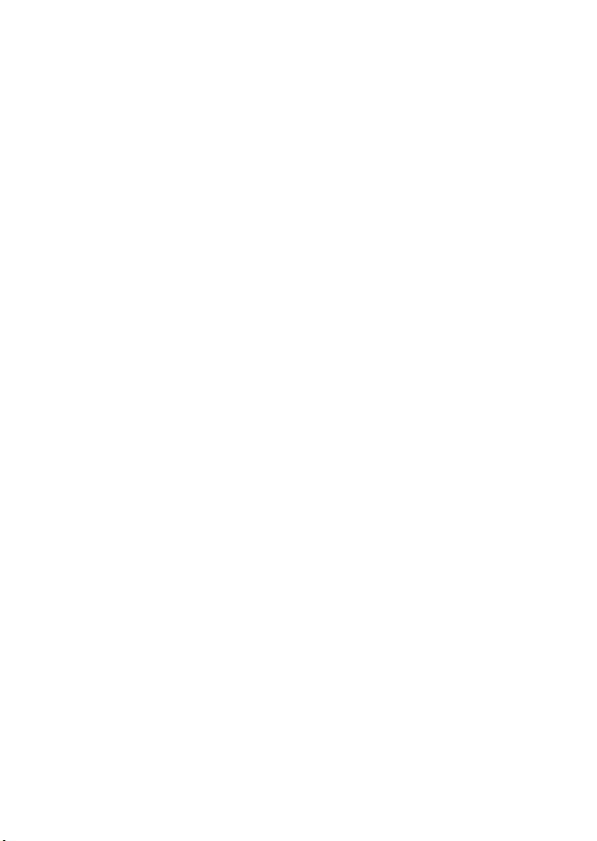
데이터 저장장치의 처분에 대하여
이미지를 삭제하거나 메모리 카드 또는 기타 데이터 저장장치를 포맷하더
라도 원본 이미지 데이터는 완전히 삭제되지 않는 점에 유의하십시오. 시판
되는 소프트웨어를 사용하여 버려진 저장장치에서 삭제된 파일을 복원시
켜 개인의 이미지 데이터를 악의적으로 사용하는 경우도 있습니다. 이러한
데이터의 프라이버시를 보장하는 것은 사용자의 책임입니다.
데이터 저장장치를 버리거나 타인에게 소유권을 양도하기 전에, 시판되는
삭제 소프트웨어를 사용하여 모든 데이터를 삭제하거나 또는 장치를 포맷
한 다음 개인 정보가 들어 있지 않은 이미지(예를 들어 빈 하늘 화상)로 가
득 채우십시오. 데이터 저장장치를 물리적으로 파괴할 경우에는 부상을 입
지 않도록 주의해야 합니다.
또한 카메라를 폐기하거나 소유권을 다른 사람에게 이전하기 전에 카메라
설정 메뉴에서 모든 설정 초기화 옵션을 사용하여 개인 네트워크 정보를
모두 삭제해야 합니다.
xix
Page 22
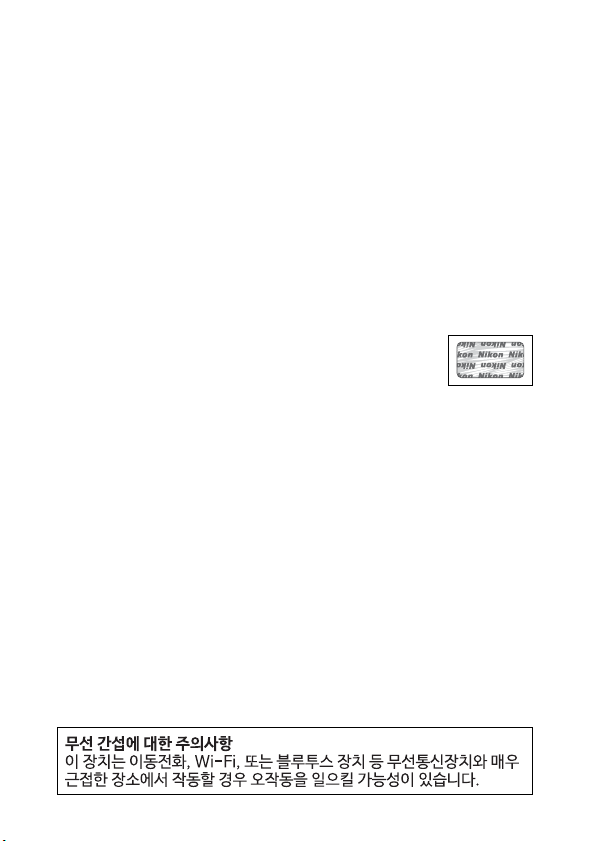
AVC Patent Portfolio License
이 제품은 AVC Patent Portfolio License 하에 사용자의 개인적이고 비상업
적인 사용에 대하여 (i) AVC 표준에 일치하는 비디오(“AVC 비디오”) 인코딩
및/또는 (ii) 개인적이고 비상업적인 활동과 관련하여 사용자가 인코딩했거
나 AVC 비디오 제공 라이센스가 있는 비디오 제공업체로부터 받은 AVC 비디
오 디코딩의 용도로 허가를 받았습니다. 다른 용도로는 라이센스가 부여되지
않으며 그러한 의미를 함축하고 있지도 않습니다. MPEG LA, L.L.C.에서 제공
하는 추가 정보는
http://www.mpegla.com
을 참조하십시오.
Nikon 브랜드의 전자 액세서리만 사용하십시오
Nikon 카메라는 최고의 표준에 따라 설계되었으며 복잡한 전자회로를 포
함하고 있습니다. 본 Nikon 디지털 카메라 전용으로 Nikon의 승인을 받은
Nikon 브랜드 전자 액세서리(충전기, 배터리, AC 어댑터, 플래시 액세서리
포함)만이 이 전자회로의 작동 및 안전 요건 내에서 작동하도록 설계되고
검증되었습니다.
Nikon 브랜드가 아닌 전자 액세서리를 사용할 경우 카메라
가 손상될 수 있으며 Nikon의 보증을 받지 못할 수도 있습니
다. 오른쪽에 표시된 Nikon 홀로그램이 부착되지 않은 타사
의 충전식 Li-ion 배터리는 카메라의 정상 작동을 방해하거
나 건전지의 과열, 점화, 파열, 누출을 초래할 수 있습니다.
Nikon 브랜드 액세서리에 관한 자세한 내용은 가까운 니콘 고객서비스센
터에 문의하십시오.
xx
Page 23
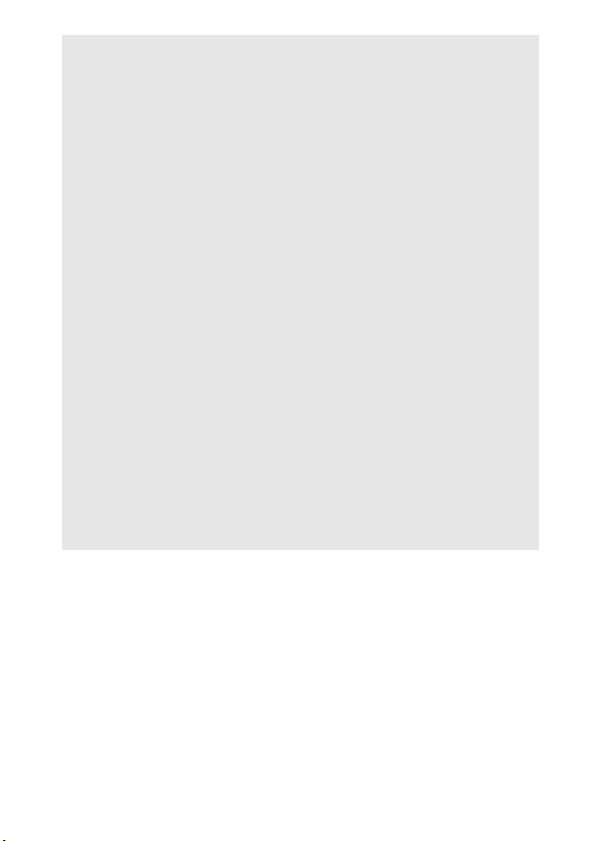
D Nikon 브랜드 액세서리만 사용하십시오
작동 및 안전 요구 사항에 따라 설 계되고 입증된 제품은 Nikon 디지
털 카메라 전용 제품으로 Nikon이 인증한 Nikon 브랜드 액세서리뿐
입니다. N
될 수 있으며 N
IKON 액세서리 이외의 제품을 사용할 경우 카메라가 손상
IKON의 보증을 받지 못할 수도 있습니다.
A 중요한 화상을 촬영하기 전에
결혼식 같은 중요한 행사에서 화상을 찍거나 여행에 카메라를 가지
고 갈 때는 미리 시험 촬영을 하여 카메라가 정상적으로 작동하는지
확인하십시오. Nikon은 제품의 오작동으로 발생하는 손상 또는 손
해에 대해 책임을 지지 않습니다.
A 평생 교육
지속적인 제품 지원과 교육에 대한 Nikon의 “평생 교육” 의 일환으
로 하기의 사이트에서 지속적으로 업데이트되는 온라인 정보를 보
실 수 있습니다.
• 한국 사용자의 경우: http://www.nikon-image.co.kr/
• 미국 사용자: http://www.nikonusa.com/
• 유럽 및 아프리카 사용자: http://www.europe-nikon.com/support/
• 아시아, 오세아니아, 중동 사용자: http://www.nikon-asia.com/
최신 제품 정보, 팁, 자주 묻는 질문(FAQ)에 대한 답변 및 디지털 이
미지와 사진촬영에 관한 일반 권고의 최신 정보를 확인하시려면 이
사이트를 방문하시기 바랍니다. 그 밖의 정보는 가까운 Nikon 판매
점에서 얻으실 수 있습니다. 연락처 정보는 다음 URL을 참조하십시
오. http://imaging.nikon.com/
xxi
Page 24
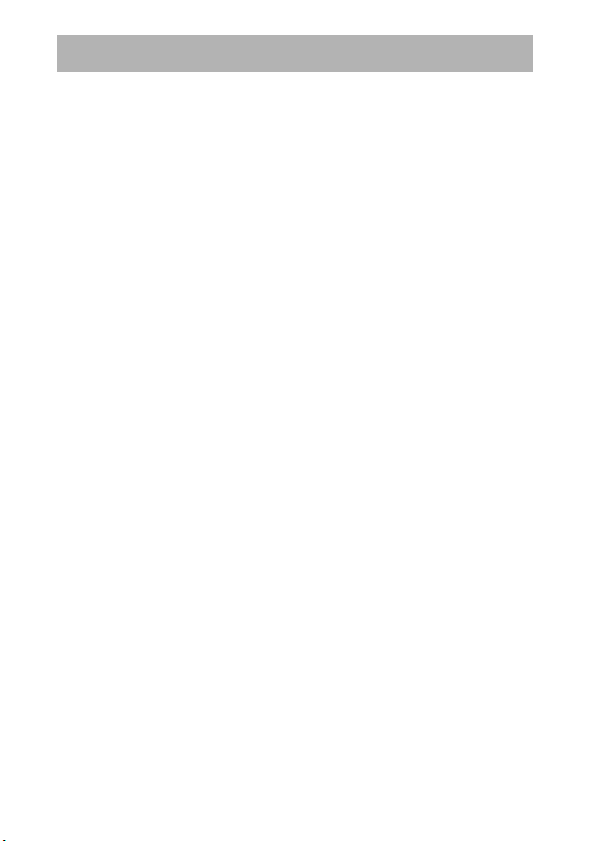
블루투스 및 Wi-Fi(무선 LAN)
이 제품은 미국 수출 관리 규정(EAR)의 통제를 받습니다. 쿠바, 이란, 북한,
수단, 시리아(목록은 변경될 수 있음)는 수출 금지 또는 특별 규제 대상국입
니다. 그 외 국가로 수출할 경우 미국 정부의 승인은 필요하지 않습니다.
일부 국가나 지역에서는 무선 장치 사용이 금지될 수 있습니다. 구매국가
이외 지역에서 제품의 무선 기능을 사용할 경우 먼저 니콘 서비스 지정점
에 문의하십시오.
xxii
Page 25
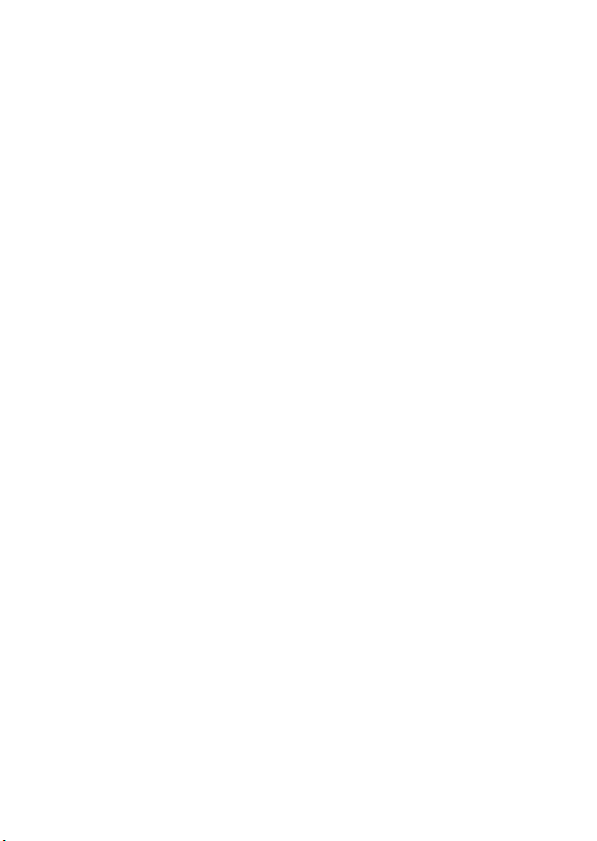
한국 고객을 위한 참고 사항
해당 무선설비는 운용 중 전파혼신 가능성이 있음.
해당 무선설비는 전파혼신 가능성이 있으므로 인명안전과 관련된 서비스
는 할 수 없습니다.
보안
이 제품의 혜택은 다른 사용자들이 범위 내에 어느 위치에서도 무선 데이
터를 교환할 수 있도록 자유롭게 연결하도록 해주지만 보안이 설정되지 않
을 경우 다음 사항이 발생할 수 있습니다.
• 데이터 절도: 악의적인 제삼자가 무선 전송을 가로채 사용자 ID, 암호, 기
타 개인정보를 훔쳐갈 수 있습니다.
• 허가되지 않은 액세스: 허가되지 않은 사용자가 네트워크에 접근할 수 있
으며 데이터를 변경하거나 다른 악의적인 행위를 할 수 있습니다. 무선 네
트워크의 설계로 인해, 보안이 가동 중이라 할지라도 특수한 공격으로 허
가받지 않은 접근이 허용될 수 있습니다.
xxiii
Page 26
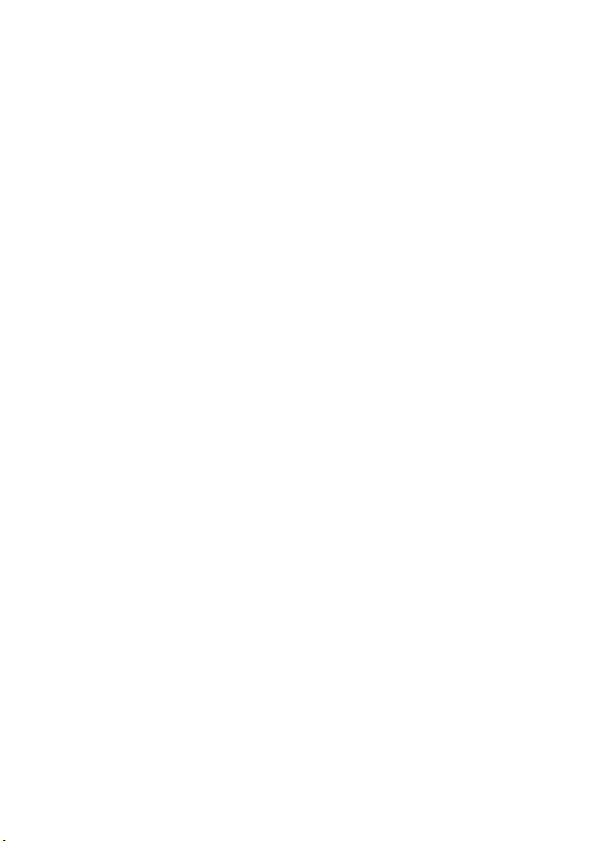
xxiv
Page 27
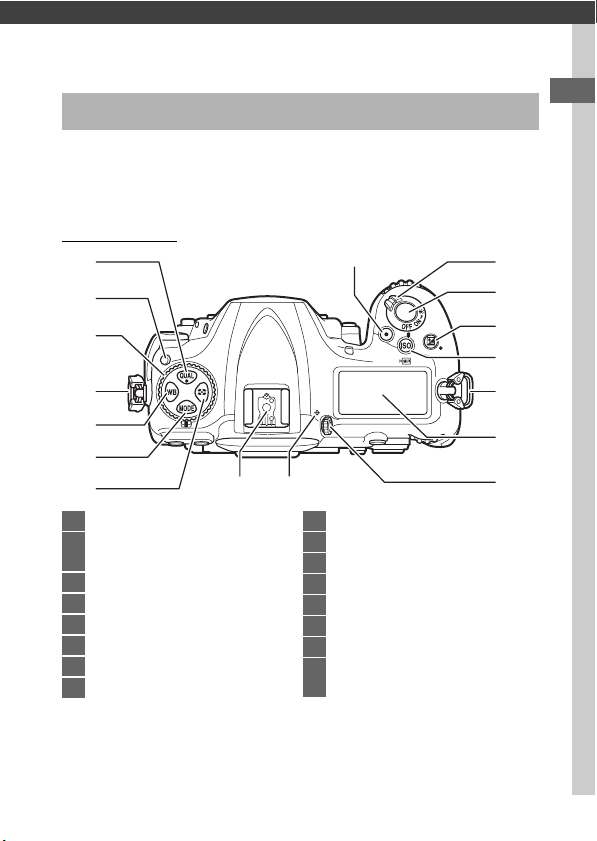
사용하기 전에
카메라 알아보기
여기서는 카메라 컨트롤과 표시에 대해 살펴보겠습니다. 이
부분을 표시해두고 설명서의 나머지 부분을 읽어가면서 참조
하면 유용하게 사용할 수 있습니다.
카메라 본체
1
2
3
4
5
6
7
1
T 버 튼.............. 92, 95, 230
2
릴리즈 모드 다이얼 잠금 해제
....................................... 116
3
릴리즈 모드 다 이얼 ........... 116
4
카메라 스트랩 연결 부 .......... 13
5
U 버 튼 .... 159, 164, 168, 170
6
I 버 튼 .......................... 130
7
Y 버 튼 ............................. 129
8
동영상 녹화 버 튼..........60, 301
8
1516
9
전원 스 위치 .....................6, 20
10
셔터 버 튼.....................38, 303
11
E 버 튼.......................143, 230
12
S/Q 버 튼....... 123, 127, 304
13
컨트롤 패널 .......................... 5
14
시도 조 절 레 버 .................... 29
15
거리기준 마크(E) ............ 115
16
액세서리 슈
(별매 플래시용)........196, 335
9
10
11
12
4
13
14
1
Page 28

카메라 본체(계속)
1
2
3
42
5
6
7
8
15
16
17
18
9
14 13
121011
21
1
셀프타이머 램프................ 120
2
스테레오 마이크.....60, 64, 290
3
측광 연 동 레 버 .................. 367
4
BKT 버 튼 ... 147, 151, 155, 195,
238, 301
5
플래시 동조 단 자 커 버 .......197
6
10핀 터미널 단자
커버......................... 253, 336
7
USB 커 넥터 커버
8
오디오 커넥터 커버 ..... 65, 336
9
HDMI 커넥터 커버
10
AF 모 드 버 튼 ...47, 49, 101, 105
11
초점 모드 셀렉터....47, 97, 114
12
렌즈 릴 리즈 버튼................. 19
13
렌즈 장 착 마 크 .................... 18
14
미러 ..........................121, 341
15
플래시 동조 단 자............... 197
16
10핀 터미널 단자 .......253, 336
17
USB 커 넥터
18
외장 마 이크 커넥 터...... 65, 336
19
HDMI 커 넥터..................... 335
20
헤드폰 커넥터 ............... 65, 67
21
바디 캡 ....................... 18, 335
D 커넥터 커버 닫기
커넥터를 사용하지 않을 때는 카메라 커넥터 커버를 닫아 두십시오.
커넥터에 이물질이 들어가면 데이터 전송에 장애가 발생할 수 있습
니다.
2
19
20
Page 29

1
2
3
7
6
5
4
9
8
11
10
1
Pv 버 튼......... 49, 131, 301, 303
2
서브 커 맨드 다이얼 ........... 302
3
Fn1 버 튼 .....................301, 303
4
N-Mark (NFC 안 테나)......... 22
5
파워 커넥터 커버
6
배터리실 커버................15, 17
7
배터리실 커버 개폐레버....... 15
8
렌즈 마 운트 .................18, 115
9
CPU 신 호 접 점
10
별매 MB-D17 멀티 파워 배터리
팩 접촉 커버..................... 335
11
삼각대 소켓
D 스피커
스피커를 자기장이 발생하는 장치 가까이에 두지 마십시오. 이 주의
사항을 지키지 않으면 자기 장치에 기록된 데이터가 손상될 수 있습
니다.
3
Page 30
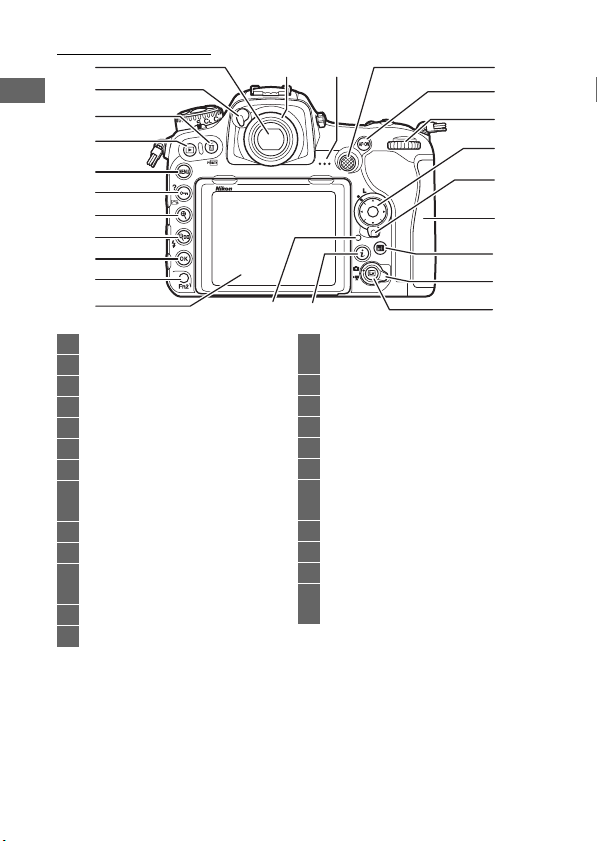
카메라 본체(계속)
1
2
3
4
5
6
7
8
9
10
11
1
뷰파인더..................7, 29, 119
2
아이피스 셔터 레버............ 119
3
O/Q 버 튼............42, 278, 304
4
K 버 튼 ....................... 40, 255
5
G 버 튼..................... 30, 281
6
L/Z/Q 버 튼 .....31, 181, 273
7
X 버 튼 ........................ 46, 271
8
W/M 버튼
................ 202, 203, 255, 271
9
J (확 인) 버 튼 ............. 31, 256
10
Fn2 버 튼 .............275, 301, 303
11
상하 틸트 모니터
... 9, 11, 43, 58, 255, 304, 305
12
뷰파인더 아이피스 ...... 29, 119
13
스피커 ............................ 3, 81
1312
2324
14
서브 셀렉터
.........109, 111, 141, 301, 303
15
AF-ON
버 튼... 102, 112, 293, 301
16
메인 커 맨드 다이얼............ 302
17
멀티 셀 렉터 ... 31, 39, 301, 302
18
초점 셀 렉터 잠금............... 108
19
메모리 카드 슬롯 커버 ... 15, 17
20
R (정보) 버튼
.................... 54, 69, 222, 226
21
라이브 뷰 셀렉 터........... 43, 58
22
a 버 튼 .......... 43, 58, 174, 303
23
i 버 튼............ 50, 64, 229, 260
24
메모리 카드 액세스 램프
................................. 38, 118
14
15
16
17
18
19
20
21
22
4
Page 31
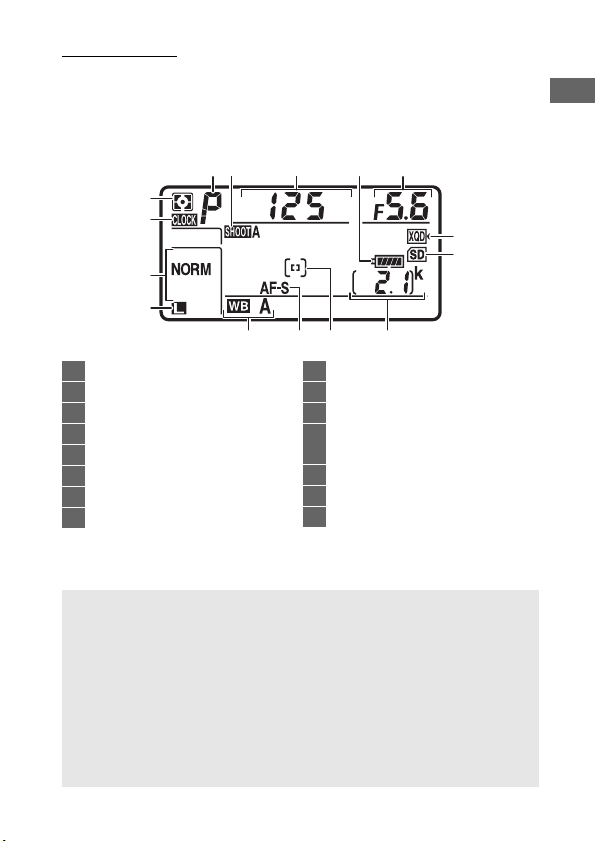
컨트롤 패널
카메라 전원이 켜지면 컨트롤 패널에 여러 가지 카메라 설정이
표시됩니다. 카메라 전원이 처음 켜지면 여기에 표시된 항목
이 표시됩니다. 다른 설정에 관한 정보는 본 설명서 내 관련 부
분에 나와있습니다.
13 5
24
15
14
13
12
11 10 9 8
1
노출 모 드.......................... 130
2
사진 촬 영 메 뉴 뱅 크........... 283
3
셔터 속 도...................133, 135
4
배터리 잔량 표 시................. 35
5
조리개(조리개 값) .....134, 135
6
XQD 카 드 아 이콘............15, 96
7
SD 카 드 아 이콘 ..............15, 96
8
촬영 가 능 매 수 .............36, 389
9
AF 영 역 모 드..................... 103
10
자동 초 점 모 드 .................. 101
11
화이트 밸런스 ................... 159
12
화상 사이즈(JPEG 및 TIFF 이미
지) .................................... 94
13
화질 ................................... 91
14
B 표시
15
측광 방 식.......................... 129
A B 표시
카메라 시계는 독립형 충전기로 작동되며, 주 배터리가 설치되어 있
거나 카메라가 별매 파워 커넥터와 AC 어댑터(0 335)로 작동 될 경
우 필요에 따라 전원이 충전됩니다. 시계를 2일 동안 충전하면 약 3
개월간 사용할 수 있습니다. B 아이콘이 컨트롤 패널에서 깜박이
면, 시계가 초기화된 것으로 새로 촬영한 사진에 기록된 날짜와 시간
이 정확하지 않게 됩니다. 설정 메뉴(0 304)의 시간대 및 날짜 > 날
짜와 시간 옵션을 사용하여 시계 시간과 날짜를 정확하게 설정합니
다.
6
7
5
Page 32

A LCD 조명
전원 스위치
전원 스위치를 D로 돌리면 버
튼과 컨트롤 패널의 백라이트
가 활성화되어 어두운 곳에서
도 카메라를 쉽게 사용할 수 있
습니다. 전원 스위치를 릴리즈
한 후에는 대기 타이머가 활성
화되어 있는 동안이나(0 296)
셔터를 릴리즈하거나 전원 스
위치를 D로 돌릴 때까지 백라이트가 몇 초 동안 켜집니다.
D 컨트롤 패널 및 뷰파인더 표시
컨트롤 패널과 뷰파인더 표시의 밝기는 온도에 따라 달라지며, 저온
에서는 디스플레이의 반응 시간이 느려질 수 있습니다. 이러한 현상
은 정상적인 것으로 고장이 아닙니다.
6
Page 33
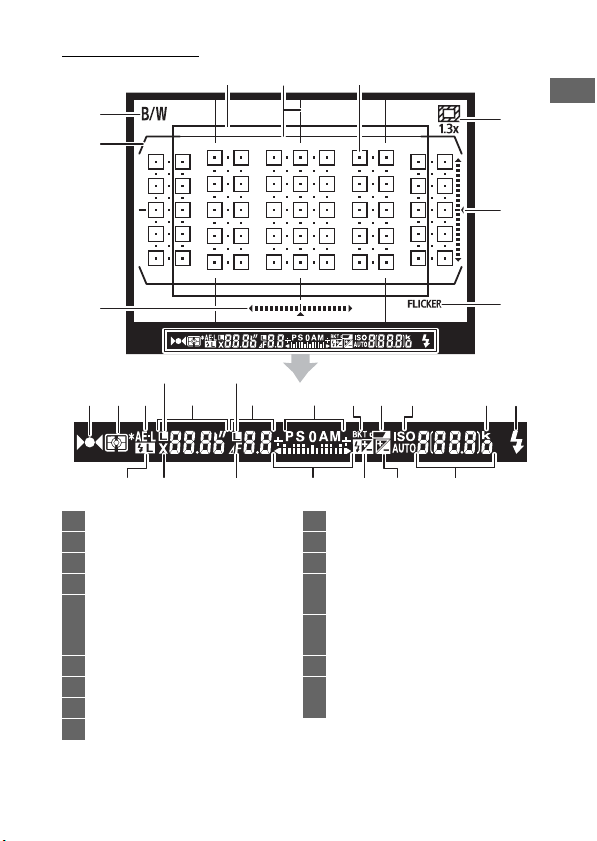
뷰파인더 표시
564
1
2
3
13 15
1110 12
23
24
1
모노크롬 표시................... 180
2
AF 영 역 브 라켓.................... 29
3
4
5
6
7
8
9
1, 2
롤 표시
1.3× DX 크 롭 ................88, 89
격자선 표시(사용자 설정 d8, 뷰
파인더 격자선 표시에서 ON이
선택된 경우에 표시됨)...... 298
초점 포 인트 ......... 97, 108, 293
1.3× DX 크 롭 표 시.........88, 89
피치 표시
플리커 인식 ...............234, 287
1, 3
25 2827
1816 17 1914 2221
20
26 29
10
초점 표 시............. 38, 111, 115
11
측광 방 식.......................... 128
12
자동 노 출(AE) 고 정........... 141
13
셔터 속도 고정 아이콘
................................140, 302
14
셔터 속 도...................133, 135
자동 초 점 모 드 .................. 101
15
조리개 고정 아 이콘 ....140, 302
16
조리개(조리 개 값) ......134, 135
조리개(스탑 수) .........134, 325
7
8
9
7
Page 34
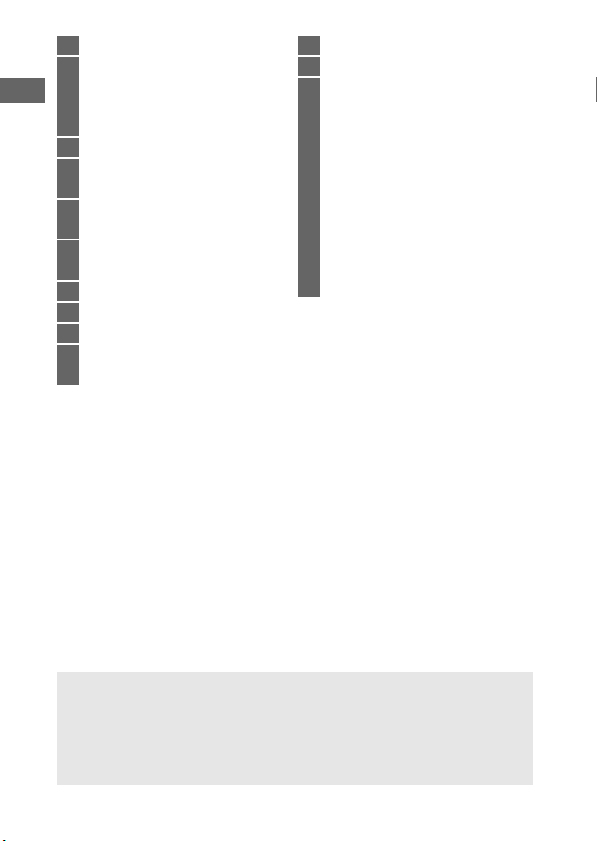
17
노출 모 드.......................... 130
18
노출/플래시 브라케팅 표시
....................................... 147
WB 브라케팅 표시.............151
ADL 브라케팅 표시 ............ 155
19
배터리 잔량 부 족 경 고.......... 35
20
ISO 감 도 표 시....................123
ISO 자 동 제 어 표 시 ............ 126
21
“k”(메모리가 1,000컷 이상 남아
있을 때 표시됨)..................36
22
레디 라이트 표시
........................196, 206, 369
23
FV 고 정 표 시 ..................... 206
24
플래시 동조 표 시 ...............299
25
조리개 스탑 표 시 ....... 134, 325
26
노출 표 시.......................... 136
노출 보 정 표 시 .................. 143
4
27
조광 보 정 표 시 .................. 203
28
노출 보 정 표 시 .................. 143
29
촬영 가 능 매 수 ............ 36, 389
메모리 버퍼가 꽉 차기 전 연속
촬영 가 능 컷 수 ..........118, 389
ISO 감 도 ........................... 123
프리셋 화이트 밸런스 기록
표시 ................................ 171
액티브 D-Lighting 양
AF 영 역 모 드 ..............105, 106
노출 보 정값 ...................... 143
조광 보 정값 ......................203
PC 모 드 표 시
1 사용자 설정 f1(사용자 정의 제 어 설정, 0 301)을 사용하여 뷰파인
더 가상 지평선이 지정된 버튼을 눌러 표시합니다.
2 “세로”(인물) 방향으로 화상을 찍으려고 카메라를 회전할 때 피치
표시로 작동합니다.
3 “세로”(인물) 방향으로 화상을 찍으려고 카메라를 회전할 때 롤 표
시로 작동합니다.
4 별매 플래시가 부착된 경우 표시됩니다(0 196). 플래시가 충전되
면 레디 라이트 표시에 불이 들어옵니다.
주: 이해를 돕기 위해 디스플레이의 표시가 모두 켜진 것으로 표시한
것입니다.
D 배터리가 없는 경우
배터리가 완전히 소진되었거나 배터리가 삽입되지 않은 경우 뷰파
인더의 표시가 흐려집니다. 이러한 현상은 정상적인 것으로 고장이
아닙니다. 완전히 충전된 배터리를 삽입하면 뷰파인더 표시가 정상
으로 돌아옵니다.
8
Page 35

상하 틸트 모니터 사용
아래 그림과 같이 모니터를 기울이고 회전할 수 있습니다.
일반 사용: 일반적으로 모니터
는 보관 위치에서 사용합니다.
로우 앵글 샷: 카메라를 낮게 든
채 라이브 뷰에서 촬영하려면
모니터를 틸트업합니다.
하이 앵글 샷: 카메라를 높이 든
채 라이브 뷰에서 촬영하려면
모니터를 틸트다운합니다.
9
Page 36

D 모니터 사용
해당 부분을 건드리지
않도록 각별히 주의할
것
모니터를 조심스럽게 돌리다가 저항감이 느껴지면 멈춥니다.
하게 힘을 주지 마십시오.
니터가 손상될 수 있습니다. 카메라가 삼각대에 설치된 상태에서는
모니터가 삼각대에 닿지 않도록 주의해야 합니다.
모니터를 잡고 카메라를 들어 올리거나 움직이지 마십시오. 이 주의
사항을 지키지 않으면 카메라가 손상될 수 있습니다. 사진을 촬영할
때 모니터를 사용하고 있지 않으면 보관 위치로 되돌립니다.
모니터 뒷부분을 만지거나 액체가 모니터
내부 표면에 닿지 않도록 하십시오. 이 주
의사항을 지키지 않으면 제품이 고장 날 수
있습니다.
이 주의사항을 지 키지 않으면 카메라나 모
무리
10
Page 37

터치 스크린 사용
터치 스크린 모니터는 다음 동작을 지원합니다.
튕기기
모니터에 손가락을 대고 좌우로 짧게 튕
겨줍니다.
밀기
손가락을 모니터에 대고 밀어줍니다.
스트레치/핀치
손가락 두 개를 모니터에 대고 벌려 주
거나 오므려줍니다.
11
Page 38

❚❚ 터치 스크린 사용
재생 중(0 258)에는 터치 스크린에서 다음 동작을 할 수 있습
니다.
• 다른 화상 보기
• 확대/ 축소
• 썸네일 보기
• 동영상 보기
라이브 뷰 중에 터치 스크린을 사용하여 촬영하거나(터치 셔
터, 0 55) 스팟 화이트 밸런스 수치를 측정할 수 있습니다
(0 175). 터치 스크린을 사용하여 입력할 수도 있습니다
(0 186).
D 터치 스크린
터치 스크린은 정전기에 반응합니다. 그러나 스크린에 타사 보호 필
름이 부착되어 있거나 손톱 이나 장갑 낀 손으로 스크린을 만지면 반
응하지 않을 수 있습니다. 스크린에 무리하게 힘을 가하거나 날카로
운 물체를 스크린에 대지 마십시오.
D 터치 스크린 사용
손바닥이나 다른 손가락을 스크린의 다른 위치에 둔 상태에서 작동
시키는 경우 예상과 같이 스크린이 동작하지 않을 수 있습니다. 살짝
터치하거나, 손가락을 너무 빠르게 또는 짧게 움직이거나, 손가락을
스크린에 대지 않은 상태이거나, 손가락 두 개로 핀치 또는 스트레치
동작을 할 때 움직임이 서로 정확하게 맞지 않으면 다른 동작을 인식
하지 못할 수 있습니다.
A 터치 컨트롤 켜기 또는 끄기
설정 메뉴(0 306)의 터치 컨트롤 옵션을 사용하여 터치 컨트롤을
켜거나 끄도록 설정할 수 있습니다.
A 참조
전체화면 재생(0 306)에서 다른 화상을 볼 수 있도록 설정 메뉴의
터치 컨트롤 옵션을 사용하여 손가락을 튕기는 방향을 선택할 수 있
습니다.
12
Page 39
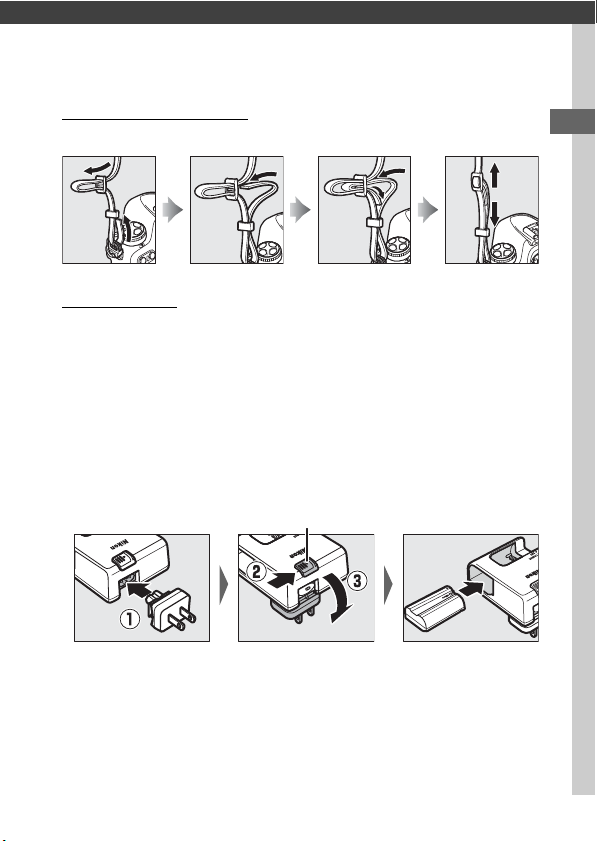
첫 단계
90°
카메라 스트랩 부착
스트랩을 카메라 연결부에 단단히 부착합니다.
배터리 충전
배터리를 삽입하고 충전기를 콘센트에 연결합니다(국가 또는
지역에 따라 AC 벽면 어댑터나 전원 케이블과 함께 충전기가
제공됨). 다 쓴 배터리는 약 2시간 35분 동안 충전하면 완충됩
니다.
• AC 벽면 어댑터: 충전기 AC 콘센트에 AC 벽면 어댑터를 삽입
합니다(q). AC 벽면 어댑터 래치를 그림과 같이(w) 밀어주
고 어댑터를 90° 회전하여 제자리에 맞춥니다(e). 배터리
를 삽입하고 충전기를 콘센트에 연결합니다.
AC 벽면 어댑터 래치
13
Page 40

• 전원 케이블: 그림과 같은 방향으로 전원 케이블을 플러그에
연결한 후 배터리를 삽입하고 케이블을 콘센트에 연결합니
다.
배터리가 충전되는 동안 CHARGE 램프가 깜박입니다.
배터리 충전 충전 완료
전원코드는 반드시 산업표준화법에 의한 KS 또는 전기용품안전
관리법에 따른 안전인증을 획득한 전원코드를 사용해야 합니다 .
D 배터리와 충전기
이 설명서의 xiii~xvi페이지와 345~349페이지의 경고와 주의사항
을 읽고 따라 주십시오
.
14
Page 41
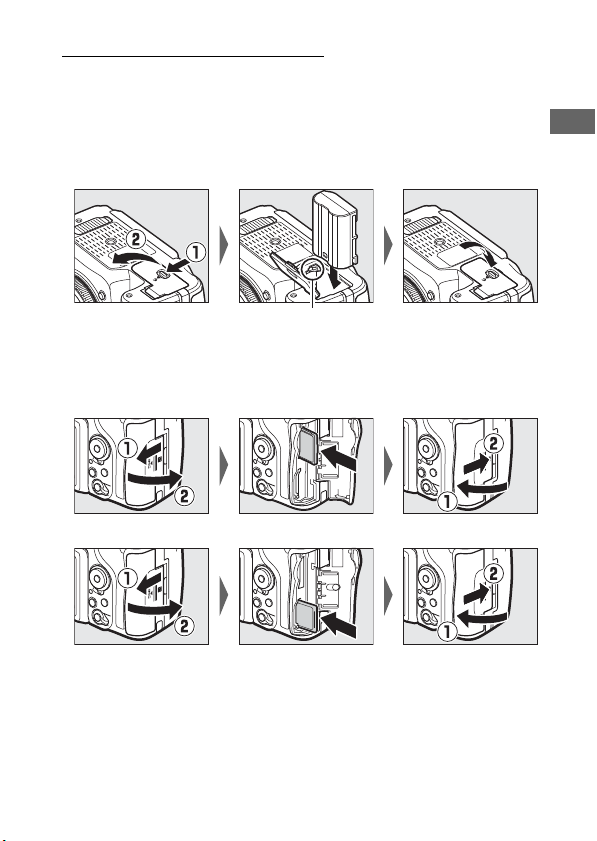
배터리 및 메모리 카드 삽입
16
GB
배터리 또는 메모리 카드를 삽입하거나 제거하기 전에 전원 스
위치가 OFF 위치에 있는지 확인합니다. 배터리로 주황색 배터
리 고정레버를 한쪽으로 누른 상태에서 배터리를 그림과 같은
방향으로 삽입합니다. 배터리가 완전히 삽입되면 고정레버에
의해 배터리가 제자리에 고정됩니다.
배터리 고정레버
메모리 카드가 아래 그림과 같이 삽입됩니다. 제자리에 딱 들
어맞을 때까지 카드를 밀어줍니다.
• XQD 메모리 카드:
• SD 메모리 카드:
15
Page 42

D 메모리 카드
쓰기방지 스위치
• 사용한 메모리 카드는 뜨거울 수 있습니다.
드를 꺼낼 때 주의하십시오.
• 메모리 카드를 삽입하거나 제거할 때는 항상 카메라를 끄십시오.
포맷하거나 데이터를 기록, 삭제, 또는 컴퓨터로 복사하는 동안에
는 카메라에서 메모리 카드를 꺼내거나, 카메라를 끄거나 전원을
분리하지 마십시오.
나 카메라나 메모리 카드가 손상될 수 있습니다.
• 단자부를 손가락으로 만지거나 금속 물체로 건드리지 마십시오.
• 구부리거나 떨어뜨리거나 강한 물리적 충격을 주지 마십시오.
• 카드 케이스에 힘을 가하지 마십시오.
면 카드가 손상될 수 있습니다.
• 물, 높은 습도 또는 직사광선에 노출시키지 마십시오.
• 컴퓨터에서 메모리 카드를 포맷하지 마십시오.
이 주의사항을 지키지 않으면 데이터를 잃거
카메라에서 메모리 카
이 주의사항을 지키지 않으
A 쓰기방지 스위치
실수로 데이터가 손실되는 일을 방
지하기 위해 SD 메모리 카드에는
쓰기방지 스위치가 있습니다.
위치가 “잠금” 위치인 경우 메모리
카드를 포맷할 수 없고 사진을 삭
제하거나 기록할 수 없습니다(셔터를 릴리즈하려고 할 경우 모니터
에 경고가 표시됨).
기” 위치로 밉니다.
메모리 카드의 잠금을 해제하려면 스위치를 “쓰
스
A 메모리 카드가 없는 경우
메모리 카드가 들어있지 않으면 컨트롤
패널과 뷰파인더에 S가 표시됩니다.
충전된 배터리는 들어있지만 메모리 카
드가 들어있지 않은 상태에서 카메라를
끄면 컨트롤 패널에 S가 표시됩니다.
16
Page 43
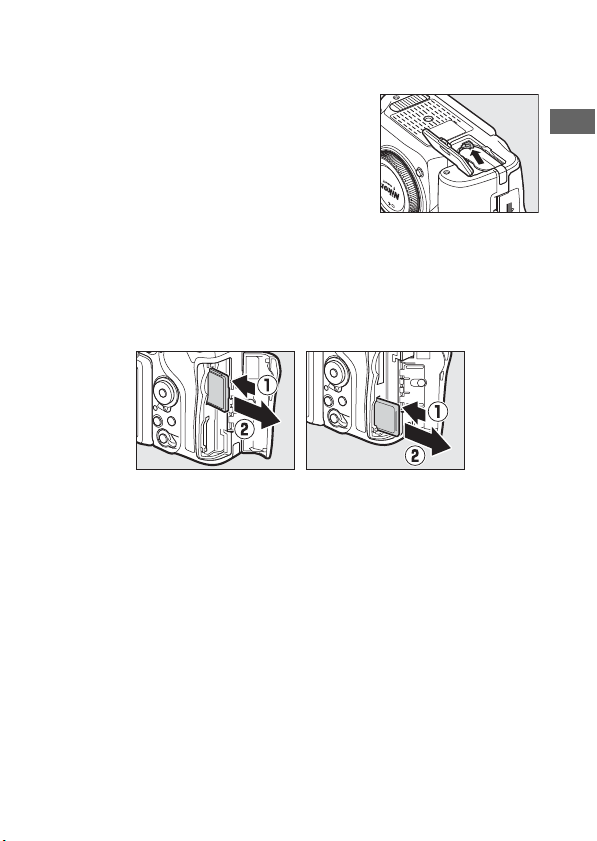
❚❚ 배터리 및 메모리 카드 제거
16
GB
배터리 제거
카메라를 끄고 배터리실 커버를 엽니다.
배터리 고정레버를 화살표 방향으로 눌
러 배터리를 릴리즈한 다음 손으로 배터
리를 제거합니다.
메모리 카드 제거
메모리 카드 액세스 램프가 꺼진 것을 확인한 후 카메라를 끄
고 메모리 카드 슬롯 커버를 엽니다. 카드를 밀어 넣은 다음 릴
리즈합니다(q). 그런 다음 손으로 메모리 카드를 꺼낼 수 있
습니다(w).
XQD 메모리 카드 SD 메모리 카드
17
Page 44

렌즈 부착
카메라 바디 캡
제거
렌즈 뒷 커버 제거
장착 마크(카메라)
장착 마크(렌즈)
장착 마크 조정
제자리에 딱 들어맞을 때까지 렌즈를 그림과 같이 회전
렌즈 또는 바디 캡이 분리되어 있을 때는 카메라에 먼지가 들
어가지 않도록 주의해야 합니다. 이 설명서에서 예로 들고 있
는 렌즈는 AF-S DX NIKKOR 16-80mm f/2.8-4E ED VR입 니
다.
촬영을 하기 전에 반드시 렌즈 캡을 제거해야 합니다.
18
Page 45

A 렌즈 분리
렌즈를 분리하거나 교체할 경우 카메라가
꺼져 있는지 확인하십시오. 렌즈를 분리하
려면 렌즈 릴리즈 버튼(q)을 누른 상태에
서 렌즈를 시계방향으로 돌립니다(w). 렌
즈를 분리한 후 렌즈 캡과 카메라 바디 캡을
다시 끼웁니다.
D 조리개 링을 갖춘 CPU 렌즈
조리개 링(0 325)이 있는 CPU 렌즈의 경우 최소 설정(최고 조리개
값)으로 조리개를 고정합니다.
19
Page 46

카메라 설정
❚❚ 스마트폰 또는 태블릿을 사용하여 설정
계속하기 전에 카메라에서 배터리가 완전히 충전되
어 있고 메모리 카드에 사용 가능한 공간이 있는지
확인합니다. 스마트폰이나 태블릿(이후 “스마트 장
치”)에서 앞 커버 안에 명시된 대로 SnapBridge 앱
을 설치하고 Bluetooth와 Wi-Fi를 사용하도록 설정합니다. 카
메라에 실제로 연결하려면 SnapBridge 앱을 사용하십시오.
스마트 장치의 설정 앱에 있는 Bluetooth 설정을 사용하지 마
십시오. 다음 지침은 SnapBridge 앱의 버전 2.0을 참조합니다.
최신 버전에 대한 자세한 내용은
(PDF)를 참조하십시오. 다음 웹 사이트에서 다운로드할 수 있
습니다.
http://downloadcenter.nikonimglib.com
실제 카메라 및 스마트 장치 디스플레이는 아래 표시된 것과
다를 수 있습니다.
SnapBridge 연 결 가 이드
1 카메라: 카메라 전원을 켭니다. 언어
선택 대화 상자가 표시됩니다.
20
Page 47

멀티 셀렉터와 J 버튼을 사용하여 메뉴를 탐색합니다.
J
버튼(선택)
위
왼쪽 오른쪽
아래
멀티 셀렉터
전원 스위치
1과 3을 눌러 언어를 선택하고 J 를 눌러 선택합니다.
설정 메뉴의 언어(Language) 옵션을 사용하면 언제든지
언어를 변경할 수 있습니다.
2 카메라: 오른쪽과 같은 대화 상자가
표시되면 J 누릅니다. 스마트 장치
를 사용하여 카메라를 구성하지 않
으려면 G (0 27)를 누릅니다. 오
른쪽과 같은 대화 상자가 표시되지
않으면, 설정 메뉴에서 스마트 장치
로 연결을 선택하고 시작을 선택한 다음 J를 누릅니다.
21
Page 48
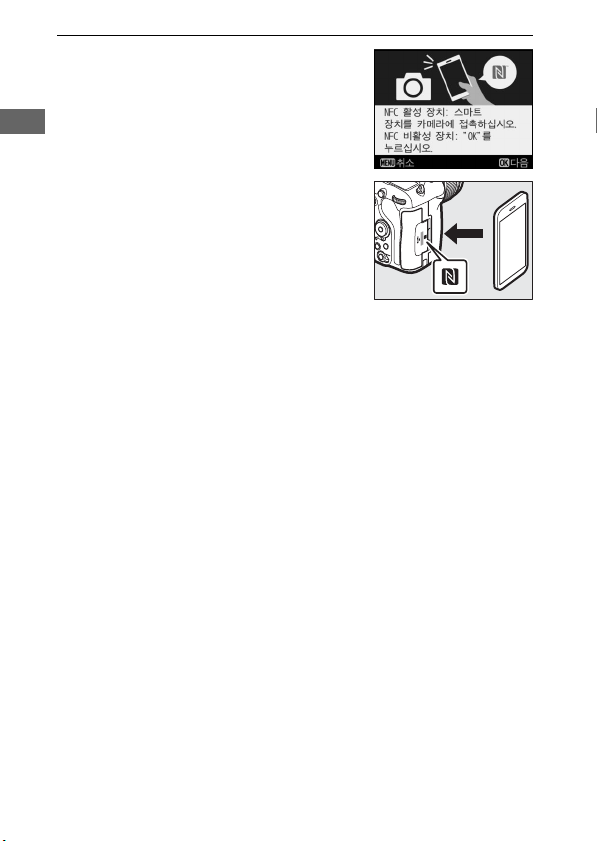
3 카메라/스마트 장치: 페어링을 시작
합니다.
• NFC가 지원되는 Android 장치: 스
마트 장치에서 NFC를 사용할 수 있
는지 확인한 후 카메라N (N-Mark)
를 스마트 장치에 있는 NFC 안테나
에 갖다 대면 SnapBridge 앱이 시
작됩니다. 그런 다음 화면에 표시된
지시 사항에 따른 후 7단계로 진행합니다. SnapBridge 다
운로드 사이트가 표시되면 앱을 다운로드하여 설치한 후
위의 단계를 반복합니다.
• NFC가 지원되지 않는 iOS 장치 및 Android 장치: 카메라
의 J 버튼을 눌러 카메라에서 페어링할 준비를 합니다.
22
Page 49

4 카메라: 카메라에 오른쪽 그림과 같
은 메시지가 표시되는지, 스마트 장
치를 준비했는지 확인합니다.
5 스마트 장 치: SnapBridge 앱을 실 행
하고 카메라와 페어링하기를 탭합니
다. 카메라를 선택하라는 메시지가
표시되면 카메라 이름을 탭합니다.
6 스마트 장치: “카메라와 페어링하기”
대화 상자에서 카메라 이름을 탭합
니다. 카메라와 iOS 장치를 처음으로
페어링하는 사용자에게는 먼저 페어
링 방법에 대한 지침이 표시됩니다.
지침을 읽은 후 디스플레이 하단으
로 스크롤하고 인식함을 누릅니다.
액세서리를 선택하라는 메시지가 표
시되면 카메라 이름을 다시 탭합니다
(카메라 이름이 표시될 때까지 다소 시간이 걸릴 수 있음).
23
Page 50

7 카메라/스마트 장치: 카메라와 스마트 장치에 동일한 6자
리 숫자가 표시되는지 확인합니다. 일부 iOS 버전에서는 숫
자가 표시되지 않을 수 있습니다. 숫자가 표시되지 않으면
8단계로 진행하십시오.
8 카메라/스마트 장치: 카메라에서J를 누르고 스마트 장치
에서 페어링을 탭합니다(디스플레이는 장치 및 운영 체제
에 따라 다름).
24
Page 51

9 카메라/스마트 장치: 페어링을 완료합니다.
• 카메라: 오른쪽과 같은 메시지가 표
시되면 J를 누릅니다.
• 스마트 장치: 오른쪽과 같은 메시지
가 표시되면 OK를 탭합니다.
10
카메라: 화면에 표시된 지시 사항에 따라 설정을 완료합니
다.
• 카메라에서 위치 정보를 사진에 추가하려면, “스마트 장
치에서 위치 정보를 다운로드하시겠습니까?”에 대해 예
를 선택합니다. 그런 다음 스마트 장치에서 위치 서비스를
사용하도록 설정하고 SnapBridge 앱 탭의 자동 링크
옵션 > 위치 정보 동기화를 선택합니다.
• 스마트 장치에서 제공한 시간과 카메라 시계를 동기화하
려면, “스마트 장치와 시간을 맞추시겠습니까?”에 대해
예를 선택합니다. 그런 다음 SnapBridge 앱 탭의 자동
링크 옵션 > 시계 동기화를 사용하도록 설정합니다.
이제 스마트 장치와 카메라가 연결되었습니다. 카메라로 촬
영한 화상은 모두 스마트 장치에 자동 업로드됩니다.
25
Page 52

❚❚ 카메라 메뉴에서 설정
J
버튼(선택)
위
왼쪽 오른쪽
아래
멀티 셀렉터
전원 스위치
카메라 시계를 수동으로 설정할 수 있습니다.
1 카메라 전원을 켭니다.
언어 선택 대화상자가 표시됩니다.
멀티 셀렉터와 J 버튼을 사용하여 메뉴를 탐색합니다.
1과 3을 눌러 언어를 선택하고 J를 눌러 선택합니다.
설정 메뉴의 언어(Language) 옵션을 사용하면 언제든지
언어를 변경할 수 있습니다.
26
Page 53

2 오른쪽의 대화상자가 표시되면 G
G
버튼
G
버튼
를 누릅니다.
3 카메라 시계를 설정합니다.
G 버튼을 눌러 설정 메뉴를 표시합
니다.
시간대 및 날짜를 선택하고 2를 누
릅니다(설정 메뉴는 메뉴가 처음 표
시될 때 자동적으로 시간대 및 날짜
가 선택된 상태로 표시됨. 메뉴 사용
에 대한 자세한 내용은 304페이지 참
조).
27
Page 54

시간대를 사용하여 시간대를 선택하
고 (해당하는 경우) 서머 타임으로
서머 타임을 사용하도록 설정한 다
음 날짜와 시간을 선택하고 2를 누
릅니다.
4 또는 2를 눌러 항목을 선택하고
1 또는 3을 눌러 변경한 다음 조정
이 완료되면 J를 눌러 시계를 설정
합니다. 언제든지 설정 메뉴(0 304)
의 시간대 및 날 짜 > 날짜와 시간 옵션
을 사용하여 시계를 조정할 수 있습
니다.
A 날짜 표시 순서
날짜가 표시되는 순서를 선택하려면 시간대 및 날짜 메뉴(0 304)
의 날짜 표시 순서 옵션을 사용합니다.
28
Page 55
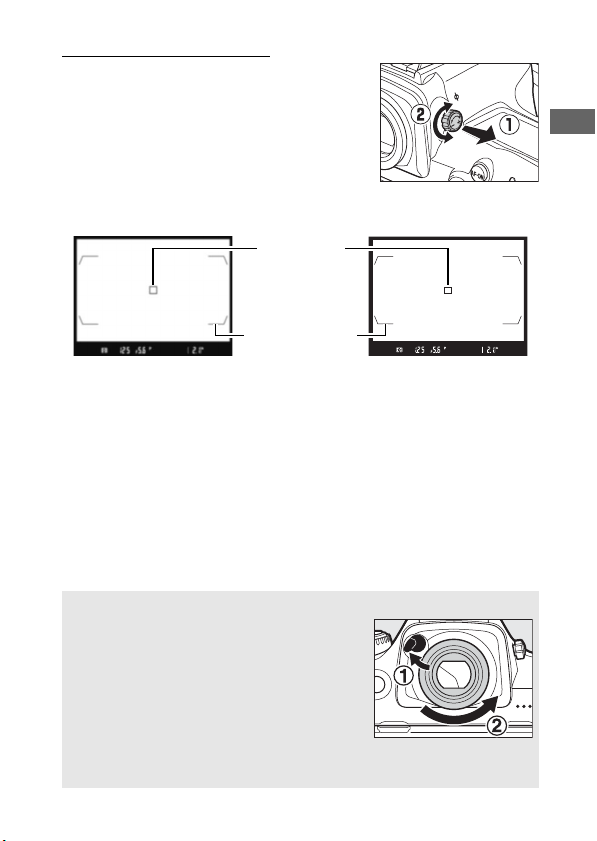
뷰파인더 초점 맞추기
AF 영 역 브라 켓
초점 포인트
뷰파인더의 초점이
맞지 않음
뷰파인더의 초점이
맞음
뷰파인더 표시와 초점 포인트 및 AF 영
역 브라켓이 선명해질 때까지 시도 조절
레버를 들어서 돌려줍니다. 뷰파인더에
눈을 댄 상태에서 시도 조절 레버를 조
정할 때는 손가락이나 손톱으로 눈을 찌
르지 않도록 주의하십시오. 원하는 대
로 초점을 조정한 후에는 시도 조절 레버를 밀어 줍니다.
A 시도 조절 뷰파인더 렌즈
교정 렌즈(별매, 0 335)를 사용하여 뷰파
인더 시도를 미 세 조절할 수 있습니다. 시
도 조절 뷰파인더 렌즈를 부착하기 전에 뷰
파인더 셔터를 닫아 아이피스 잠금(q)을
푼 다음 오른쪽 그림과 같이(w) 엄 지 손 가
락과 다른 손가락 사이로 아이피스를 살짝
잡아서 DK-17F 뷰파인 더 아이피 스를 제
거합니다.
29
Page 56

자습서
G
버튼
슬라이더는 현재 메뉴에서의 위치
를 나타냅니다.
메뉴 옵션
현재 메뉴의 옵션입니다.
현재 설정이 아이콘으로 표시됩니
다.
카메라 메뉴
대부분의 촬영, 재생, 설정 옵션은 카메
라 메뉴에서 이용할 수 있습니다. 메뉴
를 보려면 G 버튼을 누릅니다.
탭
다음 메뉴 중에서 선택합니다.
• D: 재생 (0 281)
• C: 사진 촬영 (0 283)
• 1: 동영상 촬영 (0 288)
• A: 사용자 설정 (0 292)
도움말 아이콘(0 31)
• B: 설정 (0 304)
• N: 수정 (0 313)
• O/m: 내 메뉴 또는 최근 설정 항
목(기본값은 내 메뉴, 0 315)
30
Page 57

카메라 메뉴 사용
커서를 위로 움직임
취소하고
이전 메뉴로
돌아감
하이라이트
항목을 선택하
거나 하위 메
뉴를 표시함
하이라이트
항목을 선택함
커서를 아래로 움직임
❚❚ 메뉴 조작
멀티 셀렉터와 J 버튼을 이용하여 원하는 메뉴로 이동합니다.
멀티 셀렉터
J
버튼
하이라이트
항목을 선택함
A d(도움말) 아이콘
d 아이콘이 모니터의 좌측 하단 모서리에 표시되면 L(Z/Q) 버튼
을 눌러 도움말을 표시할 수 있습니다.
버튼을 누르고 있는 동안 현재 선택한 옵션이나 메뉴의 설명이 표시
됩니다. 1 또는 3를 눌러 표시를 스크롤합니다.
L (Z/Q
) 버 튼
31
Page 58

❚❚ 메뉴 탐색
G
버튼
아래 단계에 따라 메뉴를 탐색합니다.
1 메뉴를 표시합니다.
G
버튼을 눌러 메뉴를 표시합니다.
2 현재 메뉴의 아이콘을
선택합니다.
4를 눌러 현재 메뉴의
아이콘을 선택합니다.
3 메뉴를 선택합니다.
1 또는 3를 눌러 원하는 메뉴를 선택합니다.
4 선택한 메뉴에 커서를
놓습니다.
2를 눌러 선택한 메뉴에
커서를 놓습니다.
32
Page 59
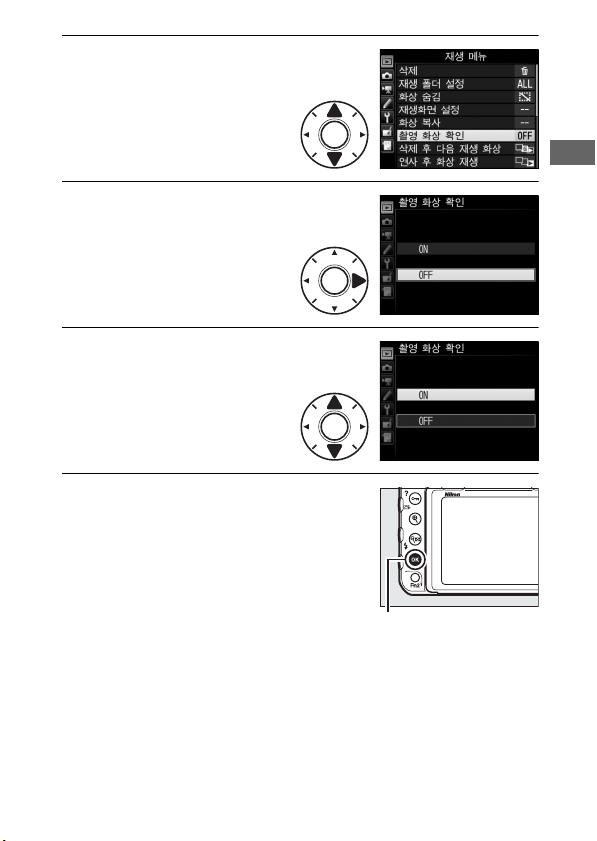
5 메뉴 항목을 선택합니다.
J
버튼
1 또는 3를 눌러 메뉴 항
목을 선택합니다.
6 옵션을 표시합니다.
2를 눌러 선택한 메뉴 항
목의 옵션을 표시합니다.
7 옵션을 선택합니다.
1 또는 3를 눌러 옵션을
선택합니다.
8 하이라이트 항목을 선택합니다.
J를 눌러 하이라이트 항목을 선택합
니다. 선택하지 않고 종료하려면
G 버튼을 누릅니다.
33
Page 60

주의 사항:
• 회색으로 표시되는 메뉴 항목은 지금 사용할 수 없습니다.
• 일반적으로 2 또는 멀티 셀렉터 가운데를 누르면 J를 누르
는 것과 효과가 같지만 J를 눌러야만 선택이 되는 항목도 있
습니다.
• 메뉴에서 나와 촬영 모드로 돌아가려면 셔터 버튼을 반누름
합니다.
34
Page 61

기본 촬영 및 재생
컨트롤 패널
뷰파인더
컨트롤 패널
배터리 잔량 및 촬영 가능 매수
사진을 촬영하기 전에 아래 설명된 대로 배터리 잔량과 촬영
가능 매수를 확인합니다.
❚❚ 배터리 잔량
배터리 잔량이 컨트롤 패널과 뷰파인
더에 표시됩니다.
아이콘
L
K
J
I
H d
H
(깜박임)d (깜박임)
— 완전히 충전된 상태입니다.
—
—
—
일부 방전된 상태입니다.
배터리 잔량이 부족합니다. 배터리를 충
전하거나 여분의 배터리를 준비합니다.
셔터를 누를 수 없습니다. 배터리를 충전
하거나 교체하십시오.
설명컨트롤 패널 뷰파인더
A 카메라 꺼짐 표시
배터리와 메모리 카드가 삽입된 상태에서
는 카메라가 꺼져 있을 때에도, 메모리 카드
아이콘과 촬영 가능 매수가 표시됩니다(드
문 경우이지만 카메라가 켜져 있을 때에만
정보가 표시되는 메모리 카드도 있음).
35
Page 62
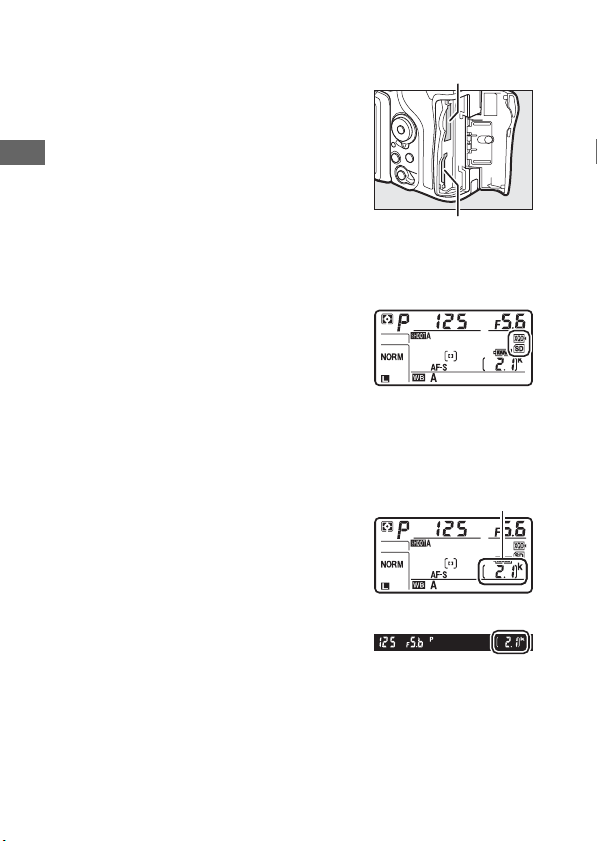
❚❚ 촬영 가능 매수
XQD 카 드 슬 롯
SD 카 드 슬 롯
컨트롤 패널
촬영 가능 매수
컨트롤 패널
뷰파인더
카메라에는 메모리 카드 슬롯이 두 개
있습니다. 한 개는 XQD 카드용이며 다
른 한 개는 SD 카드용입니다. 카드가 두
개 삽입된 경우 각 카드 기능은 기본 슬
롯 선택과 보조 슬롯 기능에 대해 선택
한 옵션으로 결정됩니다. 보조 슬롯 기
능이 대체용(0 96) 기본값으로 설정되
면 기본 슬롯에 있는 카드가 가득 찬 경
우에만 보조 슬롯에 있는 카드가 사용됩
니다.
현재 삽입된 카드가 컨트롤 패널에 표시
됩니다(여기에 예로 든 표시는 카드가
양쪽 슬롯에 삽입된 경우임). 오류가 발
생한 경우(예를 들어 메모리 카드가 가
득 차거나 SD 슬롯에 있는 카드가 잠긴
경우) 해당 카드의 아이콘이 깜박거립
니다(0 357).
현재 설정으로 촬영할 수 있는 사진 매
수가 컨트롤 패널과 뷰파인더에 표시됩
니다(1,000이 넘는 값은 백 단위로 표시
됨. 예: 2,100~2,199의 값 은 2.1k로 표
시됨).
36
Page 63

“포인트 앤 슛” 촬영
초점 포인트
1 카메라를 준비합니다.
뷰파인더에서 사진의 구도를 잡을
때는 오른손으로 손잡이를 잡고 왼
손으로 카메라 본체와 렌즈를 잡습
니다.
인물(세로) 방향으로 사진의 구도를
잡을 때는 오른쪽 그림과 같이 카메
라를 잡습니다.
2 사진의 구도를 잡습니다.
기본 설정에서 카메라는 중앙 초점
포인트 안에서 피사체의 초점을 맞
춥니다. 주 피사체를 중앙 초점 포인
트에 놓고 뷰파인더에서 사진의 구
도를 잡습니다.
37
Page 64
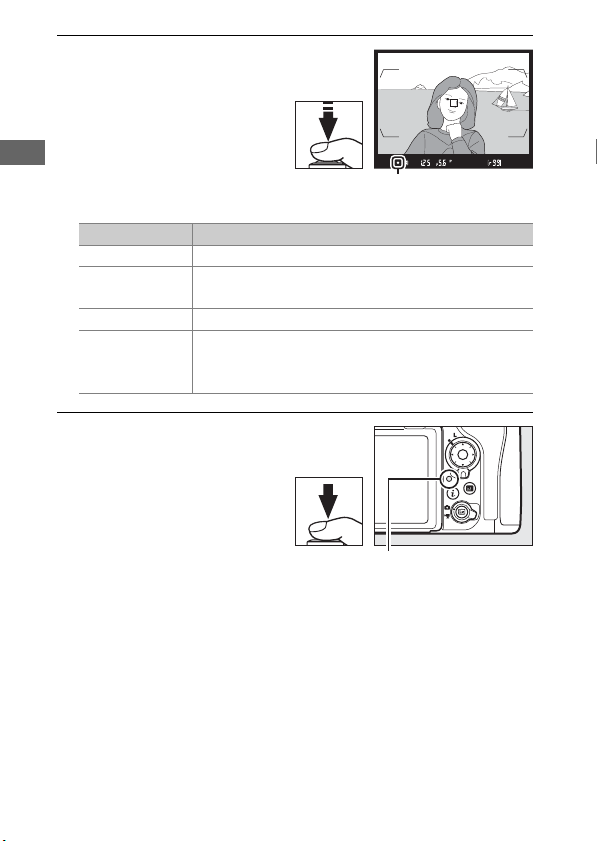
3 셔터 버튼을 반누름합니
초점 표시
메모리 카드 액세스
램프
다.
셔터 버튼을 반누름하여
초점을 맞춥니다. 초점 조
작이 끝나면 뷰파인더에
정초점 표시(I)가 나타납
니다.
뷰파인더 표시 설명
I
F
FH
(깜박임)
피사체에 초점이 맞춰져 있습니다.
초점 포인트가 카메라와 피사체 사이에 있습니
다.
H
초점 포인트가 피사체 뒤에 있습니다.
카메라가 자동 초점을 사용하여 초점 포인트 안
에 있는 피사체의 초점을 맞출 수 없습니다. 113
페이지를 참조하십시오.
4 촬영합니다.
셔터 버튼을 부드럽게 끝
까지 눌러 사진을 촬영합
니다. 메모리 카드 액세스
램프가 켜지고 몇 초 동안
모니터에 사진이 표시됩
니다.
램프가 꺼지고 기록
이 완료될 때까지는 메모
리 카드를 꺼내거나 카메라 전원을 제거하거나 분리하지
마십시오.
38
Page 65

A 대기 타이머(뷰파인더 촬영)
멀티 셀렉터
약 6초간 아무 작업도 하지 않을 경우, 배터리 소모를 줄이기 위해 컨
트롤 패널과 뷰파인더의 셔터 속도와 조리개 표시가 꺼집니다. 셔터
버튼을 반누름하여 표시를 다시 활성화합니다.
노출계 켜짐 노출계 꺼짐
대기 타이머가 자동으로 종료되기 전의 시간 길이는 사용자 설정
c2(대기 타이머, 0 296)를 사용하여 조정할 수 있습니다.
A 멀티 셀렉터
노출계가 설정된 상태에서 멀티 셀렉터로
초점 포인트를 선택합니다(0 108).
39
Page 66

사진 보기
K
버튼
1 K 버튼을 누릅니다.
모니터에 사진이 표시됩니다. 현재
표시된 사진이 들어 있는 메모리 카
드가 아이콘으로 표시됩니다.
2 다른 사진을 봅니다.
4 또는 2를 누르거나 손가락을 표시
에 대고 좌우로 튕기면 사진을 추가
로 표시할 수 있습니다(0 258). 현
재 사진의 다른 정보를 확인하려면
1과 3를 누릅니다(0 261).
40
재생을 종료하고 촬영 모드로 돌아가려면 셔터를 반누름합
니다.
Page 67
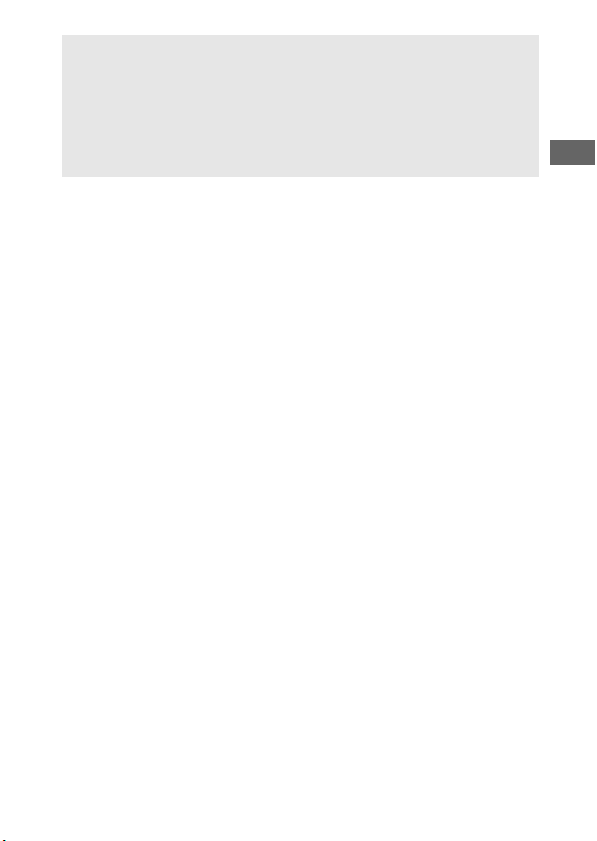
A 촬영 화상 확인
재생 메뉴(0 282)의 촬영 화상 확인에 ON이 선택되어 있으면 촬영
후 모니터에 사진이 자동으로 표시됩니다.
A 참조
메모리 카드 슬롯 선택에 대한 자세한 내용은 256페이지와 257페이
지를 참조하십시오.
41
Page 68

❚❚ 불필요한 사진 삭제
O (Q
) 버 튼
현재 모니터에 표시된 사진을 삭제하려면 O(Q) 버튼을 누릅
니다.
한번 삭제된 사진은 복구할 수 없는 점에 유의하십시오.
1 사진을 표시합니다.
앞 페이지의 설명대로 삭제하려는
사진을 표시합니다. 현재 화상의 위
치는 표시의 왼쪽 하단에 아이콘으
로 표시됩니다.
2 사진을 삭제합니다.
O(Q) 버튼을 누릅니다. 확인 대화
상자가 표시됩니다. O (Q) 버튼을
다시 눌러 화상을 삭제하고 재생으
로 돌아갑니다. 사진을 삭제하지 않
고 종료하려면 K를 누릅니다.
42
A 삭제
여러 장의 화상을 삭제하거나 화상을 삭제할 메모리 카드를 선택하
려면 재생 메뉴(0 279)의 삭제 옵션을 사용합니다.
Page 69

라이브 뷰 촬영
라이브 뷰 셀렉터
a
버튼
아래 단계에 따라 라이브 뷰로 사진을 촬영합니다.
1 라이브 뷰 셀렉터를 C(라이브 뷰 촬
영)로 돌립니다.
2 a 버튼을 누릅니다.
미러가 올라가고 렌즈를 통한 뷰가
카메라 모니터에 표시됩니다. 더 이
상 피사체를 뷰파인더에서 볼 수 없
습니다.
3 초점 포인트의 위치를 조정합니다.
48페이지에 설명된 대로 피사체 위에 초점 포인트를 둡니
다.
43
Page 70
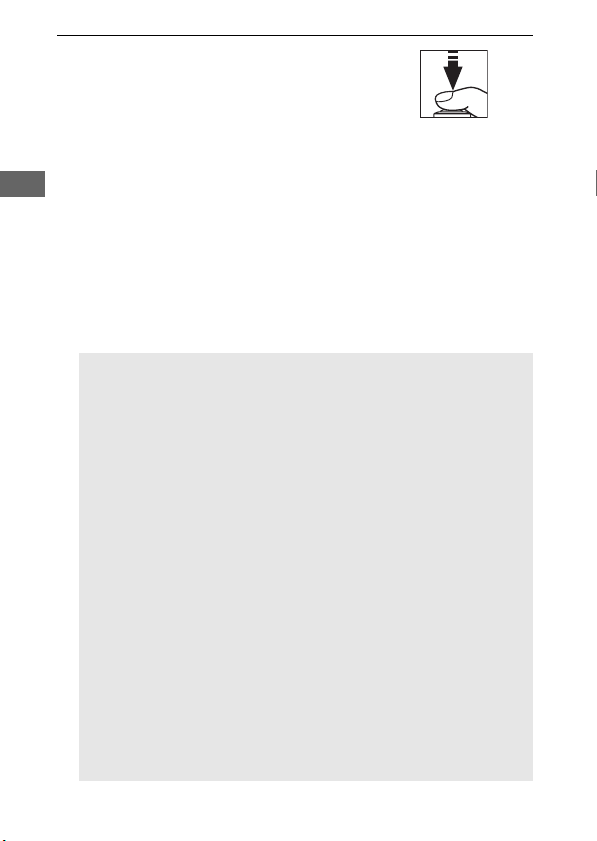
4 초점을 맞춥니다.
셔터 버튼을 반누름하여 초점을 맞
춥니다.
카메라가 초점을 맞추는 동안 초점 포인트가 녹색으로 깜
박이고 셔터 버튼을 사용할 수 없게 됩니다. 카메라가 초점
을 맞출 수 있는 경우에는 초점 포인트가 녹색으로 표시되
고, 카메라가 초점을 맞출 수 없는 경우에는 초점 포인트가
빨간색으로 깜박입니다(초점 포인트가 빨간색으로 깜박이
는 경우에도 사진을 촬영할 수 있으나, 촬영하기 전에 모니
터에서 초점을 확인할 것). 서브 셀렉터의 가운데를 누르면
노출을 고정할 수 있습니다(0 141). 셔터 버튼을 반누름하
는 동안 초점이 고정됩니다.
D 라이브 뷰에서 자동 초점 사용
AF-S 또는 AF-P 렌즈 를 사용합니다. 다른 렌즈나 텔 레 컨버터를
사용하면 원하는 결과를 얻지 못할 수 있습니다. 라이브 뷰에서
는 자동 초점의 속도가 느려지며 카메라가 초점을 맞추는 동안
모니터가 밝아지거나 어두워질 수 있습니다. 카메라가 초점을 맞
출 수 없는 경우에도 가끔씩 초점 포인트가 녹색으로 표시될 수
있습니다. 다음과 같은 상황에서는 카메라가 초점을 맞추지 못할
수 있습니다.
• 피사체에 포함된 선이 프레임의 긴 가장자리와 평행할 경우
• 피사체에 콘트라스트가 부족한 경우
• 초점 포인트 안의 피사체가 극명하게 대비되는 밝기의 영역을
포함하고 있거나, 스포트라이트나 네온 사인 또는 밝기가 변하
는 다른 광원을 포함하는 경우
• 형광등, 수은등, 나트륨 가스등 또는 유사 조명에서 플리커 현
상이나 줄무늬가 나타나는 경우
• 크로스(별표) 필터 또는 기타 특수 필터를 사용하는 경우
• 피사체가 초점 포인트보다 더 작게 보이는 경우
• 피사체가 규칙적인 기하학 형태로 이루어진 경우(예: 고층 건물
의 블라인드나 줄지어 있는 유리창)
• 피사체가 움직이는 경우
44
Page 71

5 화상을 촬영합니다.
셔터 버튼을 완전히 눌러 촬영합니
다. 모니터가 꺼집니다.
6 라이브 뷰를 종료합니다.
a 버튼을 눌러 라이브 뷰를 종료합
니다.
A 노출 프리뷰
라이브 뷰 동안 J를 눌러 노출에 대한 셔
터 속도, 조리개 및 ISO 감도의 효과를 미
리 볼 수 있습니다. 프리뷰 화면에서는
-3EV~+3EV 사이의 값만 반영되 지만
±5EV까지 노출을 조정할 수 있습니다
(0 143). 플래시 조명이 사용되거나, 액
티브 D-Lighting(0 189), 하 이 다이 내믹
레인지(HDR, 0 191) 또는 브라케팅이 적용되거나, A(자동)가
Picture Control 콘트라스트 매개변수(0 183)로 선택되거나,
p가 셔터 속도로 선택되면 프리뷰가 최종 결과를 정확하게 반
영하지 않을 수 있습니다. 피사체가 매우 밝거나 매우 어두울 경우
프리뷰가 노출을 정확하게 반영하지 않을 수 있다는 점을 경고하기
위해 노출 표시가 깜박입니다. 셔터 속도에 A 또는 %가 선택되
면 노출 프리뷰를 사용할 수 없습니다.
45
Page 72

A 라이브 뷰 줌 미리보 기
X 버튼을 눌러 모니터에서 보기를 최대 약 11배까지 확대합니다. 화
면의 우측 하단에 회색 프레임의 탐색 창이 표시됩니다. 멀티 셀렉터
를 사용하여 모니터에 나타나지 않는 프레임 영역으로 스크롤하거
나 W(M)를 눌러 축소합니다.
X
버튼 전체 화상 축소 표시
A HDMI
라이브 뷰 촬영 중 카메라를 HDMI 비디오 장치에 연결하면 카메라
모니터가 계속 켜진 상태에서 비디오 장치에 렌즈를 통한 뷰가 표시
됩니다.
A 참조
라이브 뷰 중에 모니터가 켜져 있는 시간을 선택하는 방법에 대한 자
세한 내용은 사용자 설정 c4(모니터 소등 시간, 0 296)를 참 조하 십
시오. 동영상 녹화 버튼과 커맨드 다이얼, 멀티 셀렉터 중앙부가 수
행하는 기능을 선택하는 방법은 사용자 설정 f1(사용자 정의 제어 설
정) > 동영상 녹화 버튼 + y(0 301) 및 사 용자 설정 f2(멀티셀렉터
중앙부 버튼, 0 301)를 참조하십시오. a 버튼의 오작동을 방지하
는 방법에 대한 자세한 내용은 사용자 설정 f8(라이브 뷰 버튼 옵션,
0 303)을 참 조하 십시 오.
46
Page 73

자동 초점
초점 모드 셀렉터
자동 초점을 사용하여 촬영을
하려면 초점 모드 셀렉터를
AF로 돌립니다.
❚❚ 초점 모드 선택
다음 자동 초점 모드는 라이브 뷰에서 사용할 수 있습니다.
모드 설명
싱글 AF: 정지된 피사체에 적합합니다. 셔터 버튼을 반누름
AF-S
하면 초점이 고정됩니다.
연속 AF: 움직이는 피사체에 적합합니다. 셔터 버튼을 누를
AF-F
때까지 카메라는 계속해서 초점을 맞춥니다. 셔터 버튼을
반누름하면 초점이 고정됩니다.
자동 초점 모드를 선택하려면 AF 모드 버튼을 누르고 모니터
에 원하는 모드가 표시될 때까지 메인 커맨드 다이얼을 돌립니
다.
AF 모드 버튼 메인 커맨드
모니터
다이얼
47
Page 74

❚❚ AF 영역 모드 선택
다음 AF 영역 모드는 라이브 뷰에서 선택할 수 있습니다.
모드 설명
인물 우선 AF: 인물 사진에 사용합니다. 카메라는 인물 피사체
를 자동으로 감지하고 초점을 맞춥니다. 선택된 피사체는 노란
색 이중 경계선으로 표시됩니다. 여러 명의 얼굴이 감지될 경
우(최대 35명) 카메라는 가장 가까운 피사체에 초점을 맞춥니
!
다(다른 피사체를 선택할 경우 멀티 셀렉터를 사용할 것).
라가 더 이상 피사체를 감지할 수 없게 되면(예를 들어 피사체
가 카메라와 다른 방향으로 시선을 돌린 경우) 경계선이 더 이
상 표시되지 않습니다.
와이드 영역 AF: 풍경을 비롯한 인물 외 피사체의 핸드 헬드 촬
영에 사용합니다. 멀티 셀렉터를 사용하여 초점 포인트를 프
5
레임 내의 임의 지점으로 이동하거나, 멀티 셀렉터 가운데를
눌러 초점 포인트를 프레임 중앙에 둡니다.
표준 영역 AF: 프레임 내 선택된 지점에 대해 정확한 초점을 맞
추기 위해 사용합니다. 멀티 셀렉터를 사용하여 초점 포인트
를 프레임 내의 임의 지점으로 이동하거나, 멀티 셀렉터 가운
6
데를 눌러 초점 포인트를 프레임 중앙에 둡니다. 삼각대 사용
을 권장합니다.
피사체 추적 AF: 피사체 위에 초점 포인트를 놓고 멀티 셀렉터
가운데를 누릅니다. 초점 포인트는 선택한 피사체가 프레임
안에서 움직이는 것을 추적합니다. 추적을 종료하려면 멀티
셀렉터 가운데를 다시 누릅니다. 피사체가 빨리 움직이거나
&
프레임을 벗어나는 경우, 다른 물체에 가려진 경우, 크기, 색
또는 밝기가 눈에 띄게 바뀌는 경우, 너무 작거나 크고 너무 밝
거나 어두운 경우, 배경과 색상이나 밝기가 비슷한 경우 카메
라는 피사체를 추적할 수 없습니다.
카메
48
Page 75
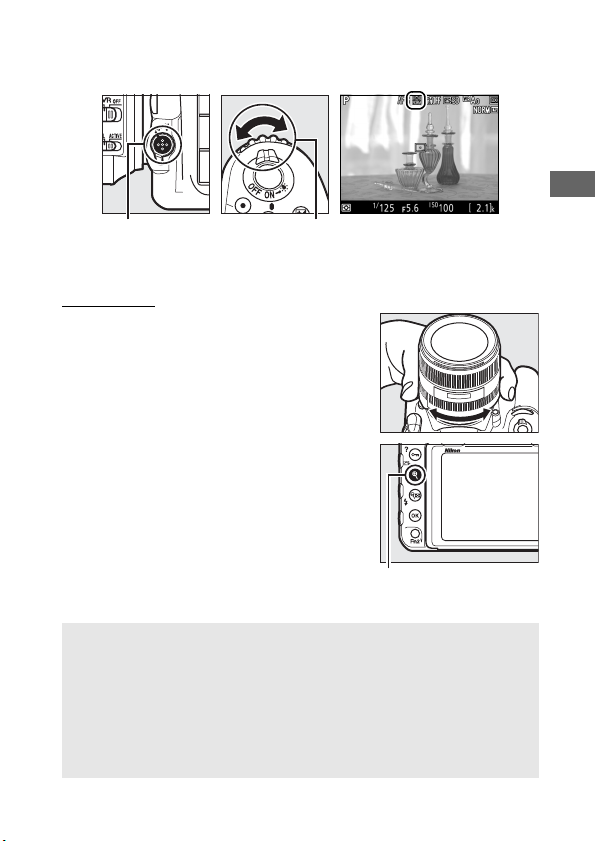
AF 영역 모드를 선택하려면 AF 모드 버튼을 누르고 모니터에
X
버튼
원하는 모드가 표시될 때까지 서브 커맨드 다이얼을 돌립니다.
AF 모드 버튼 서브 커맨드
다이얼
모니터
수동 초점
수동 초점 모드(0 114)에서 초점을 맞
추려면 피사체의 초점이 맞을 때까지 렌
즈 초점 링을 돌려줍니다. 초점을 정확
하게 맞추기 위해 모니터에서 보기를 확
대하려면 X 버튼을 누릅니다(0 46).
A 라이브 뷰 중에 초점 미리보기
라이브 뷰 중에 초점 미리보기를 더 잘 보려고 임시로 최대 조리개를
선택하려면 Pv 버튼을 누릅니다. 최대 개방 조리개값 아이콘(0 53)
이 표시됩니다. 원래 조리개 값으로 돌아가려면 버튼을 다시 누르거
나 자동 초점을 사용하여 초점을 맞춥니다. 초점 미리보기 중에 사진
을 촬영하기 위해 셔터 버튼을 끝까지 누른 경우, 사진이 촬영되기
전에 조리개는 원래 값으로 돌아갑니다.
49
Page 76

i 버튼 사용
i
버튼
라이브 뷰 촬영을 하는 동안 i 버튼을 누
르면 아래에 나와 있는 옵션을 사용할
수 있습니다. 멀티 셀렉터를 사용하여
항목을 선택하고 2를 눌러 선택한 항목
에 대한 옵션을 표시합니다. 원하는 설
정을 선택한 후, J를 눌러 i 버튼 메뉴
로 돌아갑니다. i 버튼을 다시 눌러 촬영
화면을 종료합니다.
옵션 설명
이미지 영역 선택라이브 뷰 촬영을 위한 이미지 영역을 선택합니다
(0 88).
액티브
D-Lighting
전자식 선막 셔터미러 업 촬영을 위해 전자식 선막 셔터를 활성화하
액정 모니터
밝기
액티브 D-Lighting을 조정합 니다(0 189).
거나 비활성화합니다(0 298).
1 또는 3를 눌러 라이브
뷰의 모니터 밝기를 조절
합니다(라이브 뷰에만 영
향을 미치며 사진이나 동
영상 또는 메뉴나 재생의
모니터 밝기에는 영향을
주지 않습니다. 메뉴와 재
생의 모니터 밝기를 조절하려면 304페이지의 설명
대로 설정 메뉴에서 액정 모니터 밝기 옵션을 사용
할 것).
50
Page 77

옵션 설명
라이브 뷰 촬영을 하는 동
안 모니터의 화이트 밸런
스(색조)를 촬영에 사용된
화이트 밸런스와 다르게
설정할 수 있습니다
(0 159). 플 래시 또는 수
동 프리셋 화이트 밸런스
를 사용하는 경우도 있기 때문에, 이렇게 하면 촬영
사진 라이브 뷰
표시 WB
화면 분할 표시
줌
샷 구도를 잡을 때 사용한 조명과 사진을 찍을 때 사
용한 조명이 다른 경우 효과적일 수 있습니다. 실제
사진에서 사용된 것과 유사한 효과를 내도록 사진
라이브 뷰 표시 화이트 밸런스를 조정하면 결과물을
더욱 쉽게 표현할 수 있습니다. 모니터와 사진 양쪽
에 동일한 화이트 밸런스를 사용하려면 설정 안 함
을 선택합니다. 카메라가 꺼지면 모니터 화이트 밸
런스가 초기화되지만 U 버튼을 계속 누른 상태로
a 버튼을 누르면 마지막으로 사용된 값을 선택할
수 있습니다.
두 개의 프레임 별도 영역
을 나란히 봅니다(0 52).
예를 들어 건물을 지평선
에 맞춰 조정할 때 이 옵션
을 사용할 수 있습니다.
51
Page 78
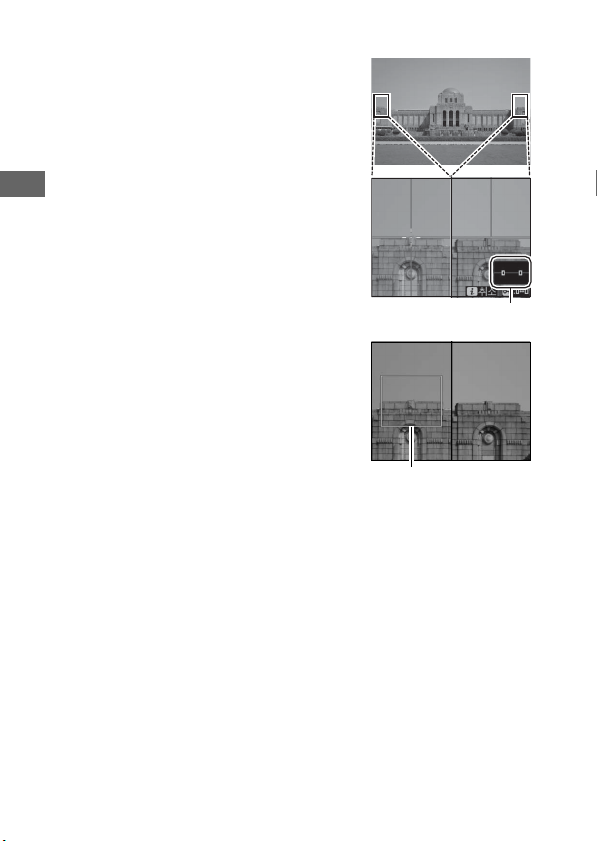
❚❚ 화면 분할 표시 줌
전체 화상 축소 표시
초점 영역
라이브 뷰 촬영의 i 버튼 메뉴에서 화면
분할 표시 줌을 선택하면 화면이 상자
두 개로 분할되어 높은 줌 비율의 프레
임 별도 영역이 나란히 표시됩니다. 확
대된 영역의 위치가 탐색 창에 나타납
니다.
X와 W(M) 버튼을 사용하여 확대 및 축
소하거나 L (Z/Q) 버튼을 사용하여
상자를 선택하고 4 또는 2를 눌러 선
택된 영역을 왼쪽 또는 오른쪽으로 스
크롤합니다. 1 또는 3를 눌러 양쪽 영
역을 위아래로 동시에 스크롤합니다.
선택된 영역의 중앙에 피사체 초점을
맞추려면 셔터 버튼을 반누름합니다. 화면 분할 표시를 종료
하려면 i 버튼을 누릅니다.
52
Page 79

라이브 뷰 표시
q
w
e
tr
y
항목 설명
라이브 뷰가 자동으로 종료되기까지 남은
q
남은 시간
사진 라이브 뷰
w
표시 화이트 밸
런스 표시
최대 개방 조리
e
개값 표시
r
자동 초점 모드 현재 자동 초점 모드입니다. 47
t
AF 영 역 모 드 현재 AF 영역 모드입니다. 48
y
초점 포인트
시간입니다. 30초 이내에 촬영이 종료될
경우 표시됩니다.
모니터 색조(사진 라이브 뷰 표시 화이트
밸런스)입니다.
Pv 버튼을 눌러 최대 개방 조리개값을 선택
할 때 표시됩니다.
현재 초점 포인트입니다. AF 영역 모드에
서 선택한 옵션에 따라 다른 내용이 표시됩
니다.
0
—
51
49
48
D 카운트다운 표시
라이브 뷰가 자동으로 끝나기 30초 전에 카운트다운이 표시됩니다(내
부 회로 보호를 위해 라이브 뷰가 곧 종료되거나, 사용자 설정 c4—모
0
니터 소등 시간 > 라이브 뷰,
되어 있다면 모니터가 자동으로 꺼지기 5초 전에 타이머가 빨간색이
됨).
촬영 조건에 따라서는 라이브 뷰가 선 택될 경우 타이머가 즉시 나
타날 수 있습니다.
296—에 제한 없음 이외의 옵션이 선택
53
Page 80

정보 표시
모니터에서 표시를 숨기거나 표시하려면 R 버튼을 누릅니다.
가상 지평선
0
305) 정보 표시 설정 정보 표시 안 함
(
54
히스토그램(노출
프리뷰에 한함,
0
45)
구도 가이드
Page 81
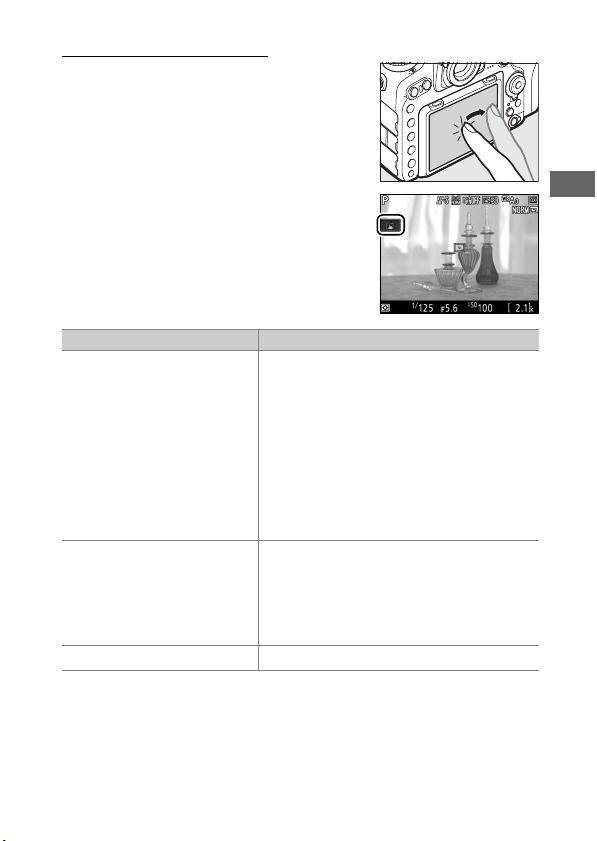
터치 촬영(터치 셔터)
모니터를 터치하면 초점이 맞춰지고 손
가락을 떼면 사진이 촬영됩니다.
오른쪽 그림과 같이 아이콘을 탭하여
촬영 모드에서 모니터를 탭할 때 실행
되는 작업을 선택합니다. 다음 옵션 중
에서 선택합니다.
옵션 설명
모니터를 터치하여 초점 포인트의 위치
를 조정하고 초점을 맞춥니다(자동 초점
에 한함, 114페이지에서 설명한 대로 수
W
(터치 셔터/AF:ON)
V
(터치 AF:ON)
X
(터 치 셔 터/AF:OFF) 터치 셔터와 AF를 사용할 수 없습니다.
동 초점을 선택하기 위해 초점 모드 셀렉
M
으로 돌릴 경우 터치 셔터를 사용
터를
하여 초점을 맞출 수 없음).
니터에서 떼지 않으면 초점이 고정됩니
다. 셔터를 릴리즈하려면 손가락을 화면
에서 뗍니다.
위와 같이 화면에서 손가락을 떼지 않으
면 셔터가 릴리즈되지 않습니다. 피사체
추적(0 48)이 활성화되면 모니터를 탭
하여 현재 피사체에 초점을 맞출 수 있
습니다.
손가락을 모
55
Page 82

D 탭 촬영 옵션으로 화상 촬영
셔터를 릴리즈할 때 카메라를 움직이지 마십시오. 카메라를 움직이
면 사진이 흔들려서 나올 수 있습니다.
터치 촬영 옵션이 활성화된 상태임을 나타내는 W 아이콘이 표시된
경우에도 셔터 버튼을 사용하여 초점을 맞추고 촬영할 수 있습니다.
0
연사 촬영 모드(
사진을 촬영합니다.
만 터치 촬영 옵션을 사용할 수 있으며 동영상 녹화 중에 사진을 촬영
할 때는 터치 촬영 옵션을 사용할 수 없습니다.
초점 셀렉터 잠금이 L (잠금) 위치(0 108)에 있는 경우 터치 스크린
을 사용하여 초점 포인트의 위치를 지정할 수 없으나 AF 영역 모드
(0 48)에 인물 우선 AF가 선택된 경우에는 터치 스크린을 사용하여
피사체를 선택할 수 있습니다.
셀프 타이머 모드(0 119)에서 모니터를 터치하면 선택된 피사체에
초점이 고정되고 화면에서 손가락을 떼면 타이머가 시작됩니다.
기본 설정에서는 타이머가 시작된 지 약 10초 후에 셔터가 릴리즈됩
니다. 사용자 설정 c3(셀프 타이머, 0 296)을 사용하여 대기 및 촬
영 컷수 를 변경할 수 있습니다. 촬영 컷수에 선택한 옵션이 1보다 클
경우 카메라는 선택한 컷수가 기록될 때까지 계속해서 자동 촬영합
니다.
116)와 동영상 녹화 중에는 셔터 버튼을 사용하여
연사 촬영 모드에서는 한 번에 한 장씩 촬영할 때
56
Page 83

D 라이브 뷰에서 촬영
뷰파인더를 통해 들어오는 빛이 사진 또는 노출을 방해하는 것을 막
으려면 뷰파인더 아이피스 셔터를 닫습니다(0 119).
최종 사진에는 나타나지 않더라도, 일부 영역에서 플래시 흔적 및 다
른 간헐적 광원과 함께 과다노출선이 나타나거나 피사체에 스트로
브나 다른 밝은 광원이 일시적으로 비친다면 층진 윤곽선, 색 윤곽,
모아레 현상, 밝은 점 등이 모니터에 나타날 수 있습니다. 또한 가로
로 팬 촬영하거나 피사체가 프레임을 통해 고속으로 움직일 경우 왜
곡이 나타날 수 있습니다. 형광등, 수은등, 나트륨 가스등 아래에서
모니터에 보이는 플리커 현상이나 줄무늬는 동영상 촬영 메뉴
(0 290)에서 플리커 현상 감소 옵션을 사용하여 줄일 수 있지만 특
정 셔터 속도에서는 최종 사진에 나타날 수도 있습니다. 라이브 뷰로
촬영할 때는 카메라가 태양이나 기타 강한 광원을 향하지 않도록 하
십시오. 이 주의사항을 지키지 않으면 카메라의 내부 회로가 손상될
수 있습니다.
사용자 설정 c2(대기 타이머, 0 296)에서 선택된 옵션과 관계없이
촬영 중에는 대기 타이머가 만료되지 않습니다.
57
Page 84

동영상
라이브 뷰 셀렉터
a
버튼
동영상을 녹화하거나 보는 방법에 대해 자세히 알아보려면 이
섹션을 읽으십시오.
동영상 녹화
라이브 뷰로 동영상을 녹화할 수 있습니다.
1 라이브 뷰 셀렉터를 1(동영상 라이
브 뷰)에 놓습니다.
2 a 버튼을 누릅니다.
미러가 올라가고 노출 효과를 보정
한 렌즈를 통한 뷰가 카메라 모니터
에 표시됩니다. 더 이상 피사체를 뷰
파인더에서 볼 수 없습니다.
D 0 아이콘
0 아이콘(0 66)은 동영상을 녹화할 수 없음을 나타냅니다.
A 화이트 밸런스
U 버튼을 누르고 메인 커맨드 다이얼을 돌려 화이트 밸런스를
언제든지 설정할 수 있습니다(0 159).
58
Page 85

3 초점 모드를 선택합니다(0 47).
AF-ON
버튼
4 AF 영역 모드를 선택합니다(0 48).
5 초점을 맞춥니다.
시작 구도를 잡고 AF-ON 버튼을 눌러
초점을 맞춥니다. 동영상 녹화 중에
는 인물 우선 AF에서 감지할 수 있는
피사체 수가 감소합니다.
A 초점 맞추기
기록을 시작하기 전에 셔터 버튼을 반누름하여 초점을 조정할 수
도 있습니다. 또는 49페이지에 설명된 대로 수동으로 초점을 맞
출 수 있습니다.
59
Page 86

6 녹화를 시작합니다.
동영상 녹화 버튼
녹화 표시
남은 시간
동영상 녹화 버튼을 누르면 녹화가 시
작됩니다.
능한 시간이 모니터에 표시됩니다.
브 셀렉터(
출을 고정하거나 노출 보정(
을 사용하여 최대 ±3EV까지 변경할
수 있습니다. 스팟 측광은 사용할 수
없습니다.
AF-ON
사체를 탭하여 카메라 초점을 다시 맞
출 수 있습니다.
A 오디오
카메라는 비디오와 사운드를 동시에 기록할 수 있습니다. 동영상
녹화 중에는 카메라 앞쪽의 마이크를 가리지 마십시오. 자동 초
점, 손떨림 보정, 조리개 변경 등을 사용하는 동안 카메라나 렌즈
에서 나는 소리가 내장 마이크에 기록될 수 있습니다.
녹화 표시와 함께 녹화 가
0
141) 가운데를 눌러 노
자동 초점 모드에서는
버튼을 누르거나 모니터에서 피
0
서
143)
60
Page 87

7 녹화를 종료합니다.
동영상 녹화 버튼을 다시 누르면 녹
화가 종료됩니다. 최대 길이에 도달
하거나 메모리 카드가 가득 차면 녹
화가 자동으로 종료됩니다(메모리
카드 쓰기 속도에 따라 최대 길이에
도달하기 전에 촬영이 종료될 수 있음).
8 라이브 뷰를 종료합니다.
a 버튼을 눌러 라이브 뷰를 종료합
니다.
61
Page 88

A 노출 모드
동영상 모드에서 다음의 노출 설정을 조정할 수 있습니다.
조리개 셔터 속도 ISO 감 도
P, S — — —
A ✔
— —
M ✔ ✔
1동영상 촬영 메뉴(0 289)의 ISO 감 도 설 정 > 최대 감도 옵션을 사
용하여 ISO 감도의 최대 허용치를 선택할 수 있습니다.
2 ISO 감도 설정 > 최대 감도 또는 ISO 감도(M 모 드)에 선택한 옵션
에 상관없이 동영상 촬영 메뉴의 전자식 손떨림 보정에 ON을 선
택할 때 최대 허용치는 ISO 51200입니다.
3 동영상 촬영 메뉴에서 ISO 감 도 설정 > ISO 자동(M 모 드)에 ON이
선택되면 최대 감도 옵션을 사용하여 ISO 감도의 최대 허용치를
선택할 수 있습니다.
1
노출 모드 M에서는 셔터 속도를
/
25초와
1
/
8,000초 사 이의 값으로 설
정할 수 있습니다(가장 느린 셔터 속도는 연속 촬영 속도에 따라 달
라짐, 0 68). 다른 노출 모드에서는 셔터 속도를 자동으로 조정합니
다. 피사체가 P 또는 S 모드에서 노출 과다나 노출 부족이 될 경우, 라
이브 뷰를 종료했다가 다시 시작하거나 A 노출을 선택하고 조리개를
조정합니다.
1, 2
1, 2
2, 3
✔
62
Page 89
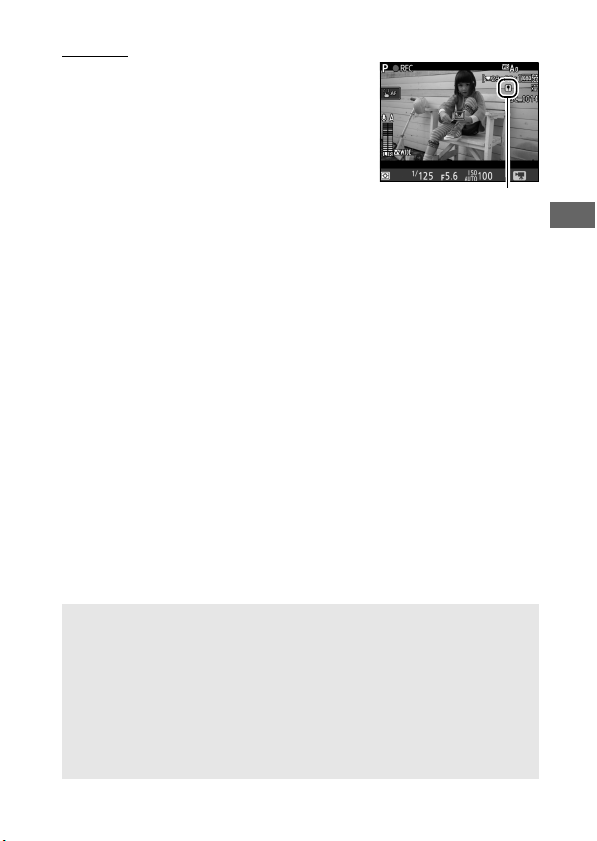
인덱스
인덱스
사용자 설정 g1(사용자 정의 제어 설정,
0
303)을 사용하여 인덱스 마킹을 컨트
롤에 할당하면, 녹화 중에 해당 컨트롤을
눌러 편집 및 재생(
위치를 찾는데 사용할 수 있는 인덱스를
추가할 수 있습니다.
20개의 인덱스를 삽입할 수 있습니다.
A 참조
멀티 셀렉터 중앙부의 기능은 사용자 설정 f2(멀티셀렉터중앙부 버
튼,
0 301)를 사용하여 선택할 수 있으며 Fn1, Fn2, Pv 버튼과 서브 셀
렉터 중앙부의 기능은 사용자 설정 g1(사용자 정의 제어 설정,
0 303)을 사용하여 선 택할 수 있습니 다. 사용자 설정 g1(사용자 정
의 제어 설정) > 셔터 버튼은 라이브 뷰를 시작하거나, 동영상 녹화를
시작하고 종료할 때 셔터 버튼을 사용할 수 있는 지를 조정합니다.
a 버튼의 오작동을 방지하는 방법에 대한 자세한 내용은 사용자 설
정 f8(라이브 뷰 버튼 옵션,
0
81) 중에 프레임의
각 동영상에 최대
0 303)을 참조하십시오.
63
Page 90
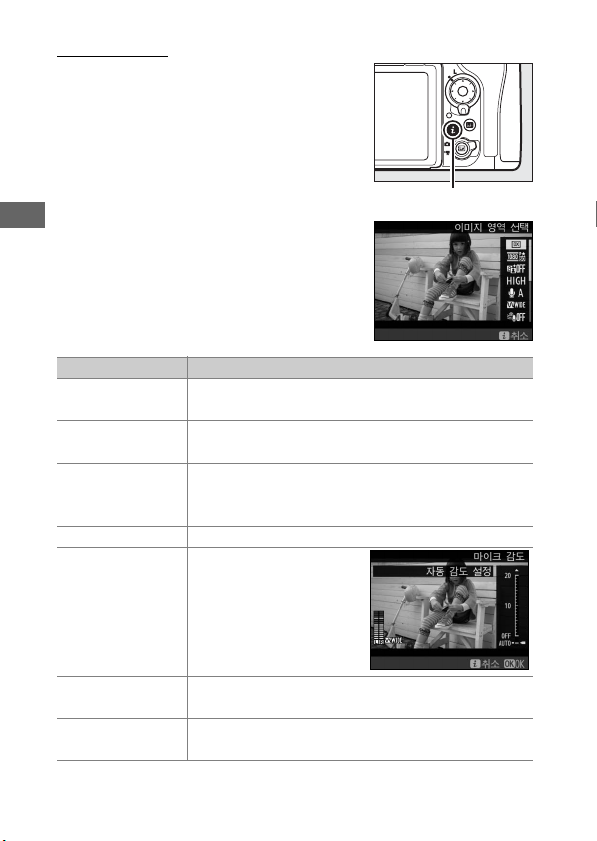
i 버튼 사용
i
버튼
동영상 모드에서 i 버튼을 누르면 아래
에 나와 있는 옵션을 사용할 수 있습니
다. 멀티 셀렉터를 사용하여 항목을 선
택하고 2를 눌러 선택한 항목에 대한
옵션을 표시합니다. 원하는 설정을 선
택한 후, J를 눌러 i 버튼 메뉴로 돌아
갑니다. i 버튼을 다시 눌러 촬영 화면을
종료합니다.
옵션 설명
이미지 영역 선택
화상 사이즈/
프레임 수
액티브
D-Lighting
동영상 화질 동영상 화질을 선택합니다(0 68).
마이크 감도
주파수 응답
바람소리 억제
동영상에 대한 이미지 영역을 선택합니다
(0 70).
화상 사이즈 및 프레임 수를 선택합니다(0 68).
액티브 D-Lighting을 조정합니다(0 189). 화상
사이즈 3,840 × 2,160에서는 사용할 수 없습니
다(0 68).
마이크 감도를 조정하려
면 1 또는 3를 누릅니
다(0 290). 내장 마이
크 및 외부 마이크
(0 336) 모두 에 적용 됩
니다.
내장 마이크 또는 외부 마이크 (0 291)의 주파수
응답을 제어합니다.
내장 마이크 로우 컷 필터를 사용하여 바람소리
억제 기능을 설정 또는 해제합니다(0 291).
64
Page 91
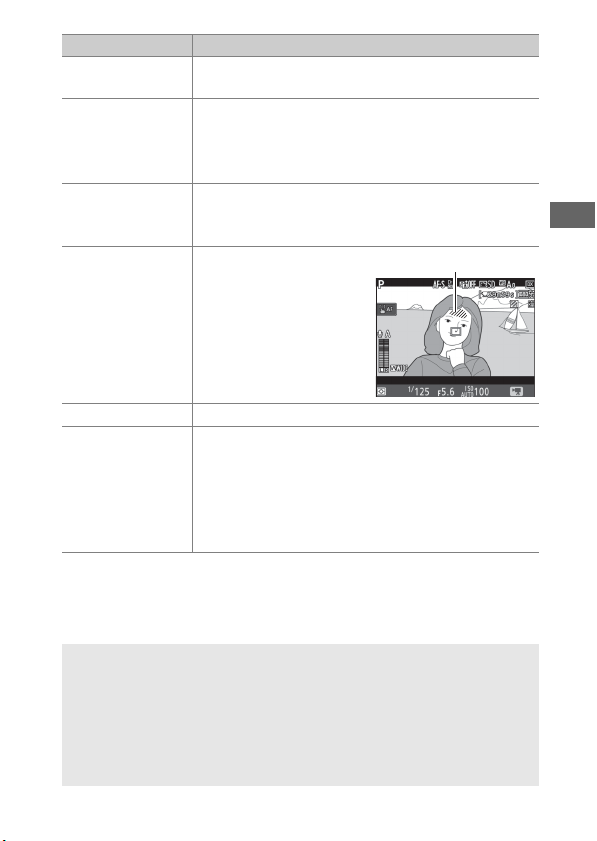
옵션 설명
하이라이트
전송 대상
액정 모니터 밝기
멀티 셀렉터 파워
조리개
하이라이트 표시
메모리 카드가 두 개 삽입되어 있으면 동영상을
기록할 카드를 선택할 수 있습니다(0 288).
1 또는 3를 눌러 액정 모니터 밝기를 조절합니다
(라이브 뷰에만 영향을 미치며 사진이나 동영상
또는 메뉴의 모니터 밝기 또는 재생에는 아무 영
향도 미지치 않음, 0 50).
ON을 선택하여 파워 조리개를 사용합니다. 1을
눌러 조리개를 확대하고 3을 눌러 조리개를 줄입
니다.
프레임의 가장 밝은 영
역(하이라이트)을 화면
에 사선으로 표시할 것
인지의 여부를 선택합니
다.
헤드폰 음량
전자식 손떨림
보정
1 또는 3를 눌러 헤드폰 음량을 조정합니다.
동영상 모드에서 전자식 손떨림 보정을 사용하도
록 설정하려면 ON 을 선택합니다. 화상 사이즈
3,840 × 2,160에 서는 사용할 수 없 습니 다(0 68).
전자식 손떨림 보정이 켜져 있고 이미지 영역 선택
에 대해 DX 가 선택되면 화각이 줄어들고 프레임
가장자리가 잘립니다.
A 외장 마이크 사용
별매 ME-1 스테레오 마이크 또는 ME-W1 무선 마이크를 사용하여
동영상 사운드를 녹음할 수 있습니다(0 336).
A 헤드폰
타사 헤드폰을 사용할 수 있습니다. 음향 레벨이 높으면 음량이 클
수 있습니다. 헤드폰을 사용할 때 각별히 주의를 기울이십시오.
65
Page 92

라이브 뷰 표시
q
w
e
r
t
y
u
i
o
!0
!1
66
항목 설명
“동영상 불가”
q
아이콘
w
헤드폰 음량
e
마이크 감도 마이크 감도입니다. 64
r
음향 레벨
t
주파수 응답 현재 주파수 응답입니다. 64
y
바람소리 억제
u
남은 시간 동영상의 녹화 가능 시간입니다. 60
동영상 화상
i
사이즈
전자식 손떨림
o
보정 표시
!0
하이라이트 표시
“파워 조리개 없음”
!1
아이콘
동영상을 녹화할 수 없음을 나타냅니다.
헤드폰의 오디오 출력 음량입니다. 타
사 헤드폰이 연결되면 표시됩니다.
오디오 녹음을 위한 음향 레벨입니다.
레벨이 너무 높으면 빨간색으로 표시
됩니다. 마이크 감도를 적절하게 조절
합니다.
바람소리 억제가 켜져 있을 때 표시됩
니다.
동영상 녹화를 위한 화상 사이즈입니다.
전자식 손떨림 보정이 켜져 있을 때 표
시됩니다.
하이라이트 표시가 켜져 있을 때 표시
됩니다.
파워 조리개를 사용할 수 없음을 나타
냅니다.
0
—
67
—
64
68
65
65
65
Page 93

D 카운트다운 표시
라이브 뷰가 자동으로 종료되기 30초 전에 카운트다운이 표시됩니
다(0 53). 촬영 조건에 따라 동영상 녹화가 시작될 경우 타이머가
즉시 나타날 수 있습니다. 사용 가능한 녹화 시간에 관계없이 타이머
가 만료되면 라이브 뷰는 자동으로 종료됩니다. 동영상 녹화를 다시
시작하기 전에 내부 회로가 식을 때까지 기다립니다.
A 동영상 녹화 중에 설정 조정
녹화하는 동안에는 헤드폰 음량을 조절할 수 없습니다. 현재 I(마이
크 OFF) 이외 옵션이 선택되어 있으면 녹화하는 동안 마이크 감도를
I 이외 설정으로 변경할 수 있습니다.
67
Page 94

화상 사이즈, 프레임 수 및 동영상 화질
동영상 촬영 메뉴의 화상 사이즈/프레임 수 옵션은 동영상 화
상 사이즈(픽셀) 및 프레임 수를 선택하는데 사용됩니다. 동영
상 화질 옵션도 높음과 보통 중에서 선택할 수 있습니다. 아래
표에서와 같이 해당 옵션에 따라 최대 비트율이 결정됩니다.
최대 비트
1
옵션
3,840×2,160(4K UHD);
r
s
t
y/y
z/z
1/1
2/2
3/3
4/4
5/5
2
30p
3,840×2,160(4K UHD);
2
25p
3,840×2,160(4K UHD);
2
24p
1,920×1,080; 60p
1,920×1,080; 50p
1,920×1,080; 30p
1,920×1,080; 25p
1,920×1,080; 24p
1,280× 720; 60p
1,280× 720; 50p
1 실제 연속 촬영 속도 의 경우 30p로 표시된 값은 29.97fps, 24p로 표
시된 값 은 23.976fps, 60p로 표시 된 값 은 59.94fps입니다.
2 이 옵션이 선택되면 모니터에 k 가 표시되고 동영상 화질이 “높음”
으로 고정됩니다.
3 각 동영상은 최대 4GB씩 8개 파일까지 기록됩니다. 파일 개수와 각
파일의 길이는 화상 사이즈/프레임 수와 동영상 화질에 선택된 옵
션에 따라 다릅니다.
전송률(Mbps)
(★ 높음/일반)
144
48/24
24/12
최대 길이
29분 59초
3
68
Page 95
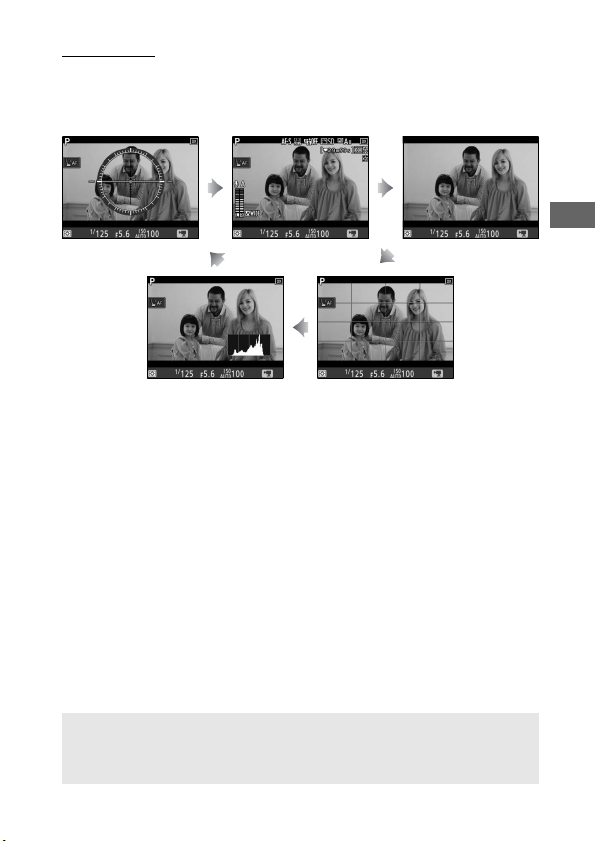
정보 표시
모니터에서 표시를 숨기거나 표시하려면 R 버튼을 누릅니다.
가상 지평선
0
305) 정보 표시 설정 정보 표시 안 함
(
히스토그램 구도 가이드
A HDMI
카메라가 HDMI 기기에 연결되면 카메라 모니터와 HDMI 기기에 렌
즈를 통한 뷰가 나타납니다.
69
Page 96

동영상 트리밍
동영상의 화면 비율은 16:9이며 동영상 메뉴(0 68, 288)의
이미지 영역 선택에 선택된 화상 사이즈와 옵션에 따라 다양한
트리밍으로 녹화됩니다.
1,920 × 1,080 및
1,280 × 720 (DX)
1,920 × 1,080 및
1,280 × 720 (1.3×)
3,840 × 2,160
동영상 트리밍의 크기는 아래와 같습니다.
• 화상 사이즈 3,840 × 2,160에서 동영상 트리밍은 이미지 영
역 선택에 선택된 옵션에 상관없이 16.2 × 9.1mm입니다.
겉보기 초점 거리는 DX 포맷의 경우보다 약 1.5배 이상입니
다.
• 이미지 영역 선택에 DX가 선택되고 화상 사이즈가
1,920 × 1,080 또는 1,280 × 720일 때 동영상 트리밍은 약
23.5 × 13.3mm입니다.
•
이미지 영역 선택에 1.3×가 선택되고 화상 사이즈가
1,920 × 1,080 또는 1,280 × 720일 때 동영상 트리밍은 약
18.0 × 10.1mm입니다.
겉보기 초점 거리는 DX 포맷의 경우
보다 약 1.3배 이상입니다.
70
Page 97

동영상 모드로 화상 촬영
동영상 모드로 화상을 촬영하려면(라이브 뷰 또는
동영상 녹화 중에) 사용자 설정 g1(사용자 정의 제
어 설정) > 셔터 버튼(0 303)에 대해 화상 촬영을
선택합니다. 그런 다음 셔터 버튼을 언제든지 계속
눌러 화면 비율이 16:9인 사진을 촬영할 수 있습니다. 동영상
촬영이 진행 중인 경우, 녹화가 종료되고 해당 시점까지 기록
된 영상이 저장됩니다.
화상 사이즈가 3840 × 2160(0 68)인 경우를 제외하고 사진
은 사진 촬영 메뉴(0 91)의 화질에서 선택한 형식으로 기록
됩니다. 3840 × 2160의 화상 사이즈에서 촬영한 사진은
JPEG fine★ 화질로 기록됩니다. 화상 사이즈에 대한 자세한
내용은 72페이지를 참조하십시오. 라이브 뷰 셀렉터를 1로
돌리면 사진에 대한 노출을 미리 볼 수 없습니다. P, S, A 모드가
권장되지만, M 모드에서는 라이브 뷰 셀렉터를 C로 돌린 상
태에서 노출을 미리보기하면서 정확한 결과를 얻을 수 있습니
다.
71
Page 98

❚❚ 화상 사이즈
동영상 모드에서 촬영한 사진의 크기는 동영상 화상 사이즈
(0 68)에 따라 다릅니다. 화상 사이즈가 1,920 × 1,080과
1,280 × 720에서 촬영한 사진의 경우 사진 촬영 메뉴(0 94)
의 화상 사이즈 > JPEG/TIFF에서 선택한 이미지 영역과 옵션
에 따라 촬영한 사진의 크기는 달라집니다.
화상 사이즈 이미지 영역 화상 사이즈 사이즈(픽셀)
3,840 × 2,160 — 3,840 × 2,160
L 5,568 × 3,128
DX
1,920 × 1,080
1,280 × 720
1.3×
M 4,176 × 2,344
S 2,784 × 1,560
L 4,272 × 2,400
M 3,200 × 1,800
S 2,128 × 1,192
D 동영상 녹화
sRGB 색공간에 동영상이 녹화됩니다. 형광등, 수은등, 나트륨 가스
등 아래에서, 카메라를 가로로 팬 촬영하거나 피사체가 프레임을 지
나 고속으로 움직일 경우에는 모니터와 최종 동영상에 플리커 현상,
줄무늬, 일그러짐 등이 보일 수 있습니다(플리커와 줄무늬의 감소
방법은 플리커 현상 감소를 참조할 것, 0 290). 파워 조리개를 사용
할 때 플리커가 나타날 수도 있습니다. 층진 윤곽선, 색 윤곽, 모아레
현상, 밝은 점 등도 나타날 수 있습니다. 피사체에 스트로브나 다른
밝은 일시적인 광원이 잠시 비친다면 일부분에 섬광 흔적과 다른 간
헐적인 광원이 있는 과다노출 선이 나타날 수 있습니다. 동영상을 녹
화할 때는 카메라가 태양이나 기타 강한 광원을 향하지 않도록 하십
시오. 이 주의사항을 지키지 않으면 카메라의 내부 회로가 손상될 수
있습니다. 동영상 모드에서 렌즈(0 46)를 통한 뷰를 확대하면 노이
즈(컬러 노이즈, 포그 또는 라인)와 예상치 않은 색상이 나타날 수 있
습니다.
플래시 조명은 사용할 수 없습니다.
렌즈를 제거하거나 라이브 뷰 셀렉터를 새로운 설정에 맞추면 녹화
가 자동으로 종료됩니다.
72
Page 99

A 무선 리모콘 및 리모트 코드
사용자 설정 g1(사용자 정의 제어 설정) > 셔터 버튼(0 303)에 동영
상 녹화가 선택되었다면, 별매 무선 리모콘 및 리모트 코드(0 335,
336)의 셔터 버튼을 사용하여 동영상 라이브 뷰를 시작하고 동영상
녹화를 시작하고 종료할 수 있습니다.
73
Page 100
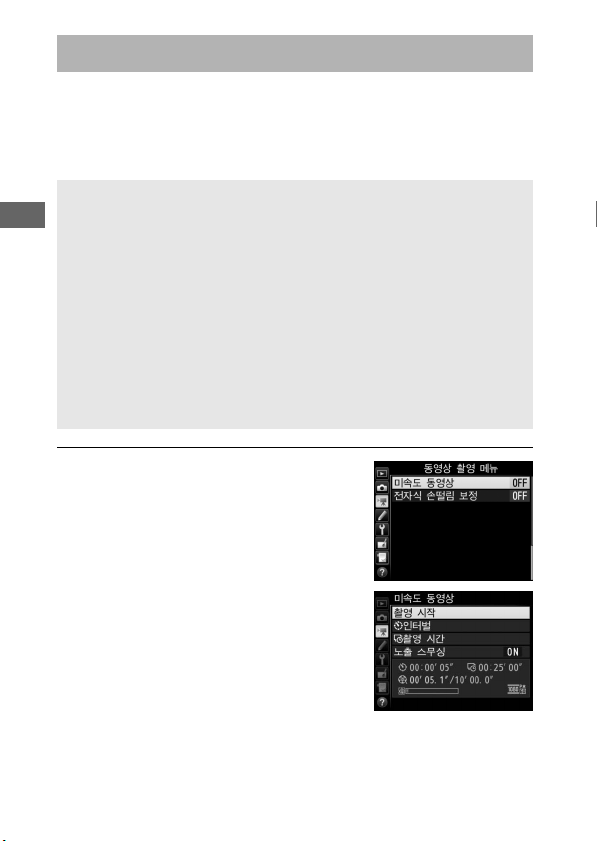
미속도 동영상
카메라는 선택된 인터벌로 사진을 자동으로 촬영하여 동영상
촬영 메뉴(0 288)의 이미지 영역 선택, 화상 사이즈/프레임
수, 동영상 화질, 전송 대상에 현재 선택된 옵션으로 무음의 미
속도 동영상을 만듭니다.
A 촬영 전에
미속도 동영상 촬영을 시작하기 전에 현재의 설정으로 시험 촬영을 한
다음 모니터에서 결과를 확인하십시오 (미속도 동영상은 동영상 트
리밍으로 촬영됨. 구도를 확인할 수 있도록 라이브 뷰를 사용할 것).
일관된 색조를 유지하려면 자동이 아닌 화이트 밸런스 설정을 선택합
니다(0 159).
삼각대 사용을 권장합니다. 촬영을 시작하기 전에 카메라를 삼각대
에 장착합니다. 촬영이 중단되는 일이 없도록 별매 AC 어댑터와 파
워 커넥터 또는 배터리를 완전히 충전하여 사용하십시오. 뷰파인더
를 통해 들어오는 빛이 사진과 노출을 방해하지 않도록 뷰파인더 아
이피스 셔터를 닫습니다(0 119).
1 미속도 동영상을 선택합니다.
동영상 촬영 메뉴의 미속도 동영상
을 선택하고 2를 눌러 미속도 동영
상 설정을 표시합니다.
74
